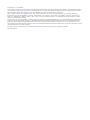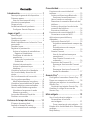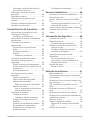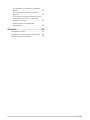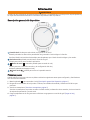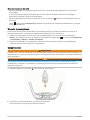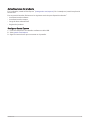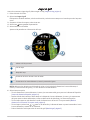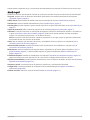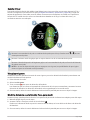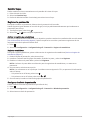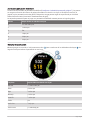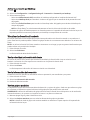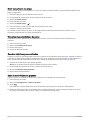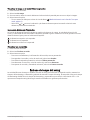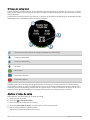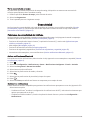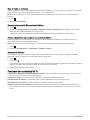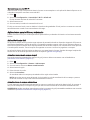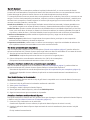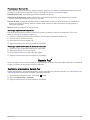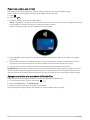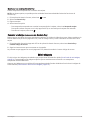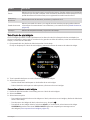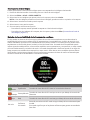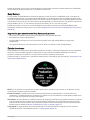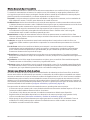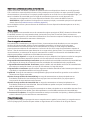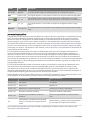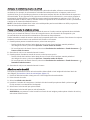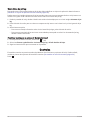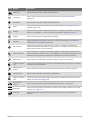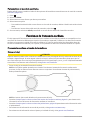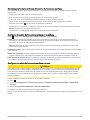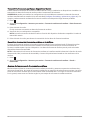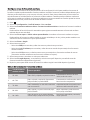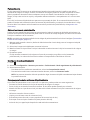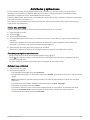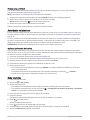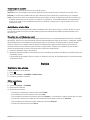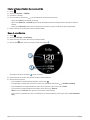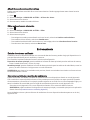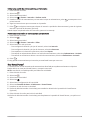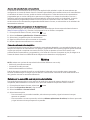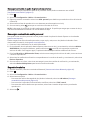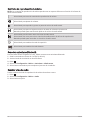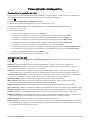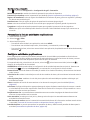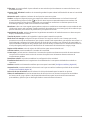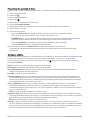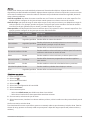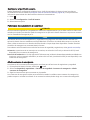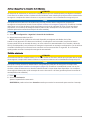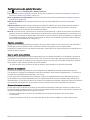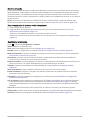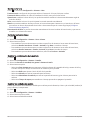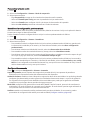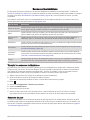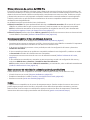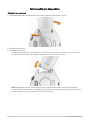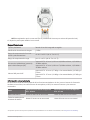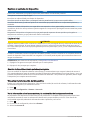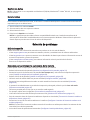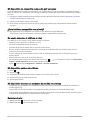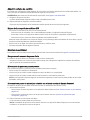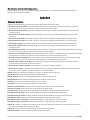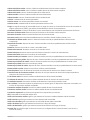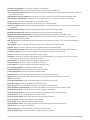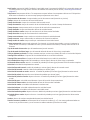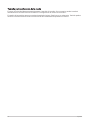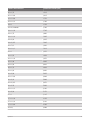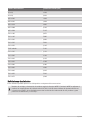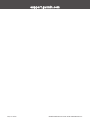APPROACH® S70
Manual del usuario

© 2023 Garmin Ltd. o sus subsidiarias
Todos los derechos reservados. De acuerdo con las leyes de copyright, este manual no podrá copiarse, total o parcialmente, sin el consentimiento por escrito de Garmin. Garmin se
reserva el derecho a cambiar o mejorar sus productos y a realizar modificaciones en el contenido de este manual sin la obligación de comunicar a ninguna persona u organización
tales modificaciones o mejoras. Visita www.garmin.com para ver actualizaciones e información adicional sobre el uso de este producto.
Garmin®, el logotipo de Garmin, ANT+®, Approach®, Auto Lap®, Edge®, QuickFit® y Virtual Partner® son marcas comerciales de Garmin Ltd. o sus subsidiarias, registradas en
Estados Unidos y en otros países. Body Battery™, Connect IQ™, Firstbeat Analytics™, Garmin AutoShot™, Garmin Connect™, Garmin Express™, Garmin Golf™, Garmin Move IQ™,
Garmin Pay™, Health Snapshot™, HRM-Dual™, HRM-Pro™, SatIQ™ y tempe™ son marcas comerciales de Garmin Ltd. o sus subsidiarias. Estas marcas comerciales no se pueden
utilizar sin la autorización expresa de Garmin.
Android™ es una marca comercial de Google Inc. La marca y el logotipo de BLUETOOTH® son propiedad de Bluetooth SIG, Inc., y Garmin los utiliza bajo licencia. Handicap Index®
y Slope Rating® son marcas comerciales registradas de la United States Golf Association (Asociación estadounidense de golf). iOS® es una marca comercial registrada de Cisco
Systems, Inc. usada bajo licencia por Apple Inc. Apple®, iPhone®, iTunes® y Mac® son marcas comerciales de Apple Inc., registradas en EE. UU. y en otros países. Wi‑Fi® es una
marca registrada de Wi-Fi Alliance Corporation. Windows® es una marca comercial registrada de Microsoft Corporation en Estados Unidos y en otros países. Otras marcas y nombres
comerciales pertenecen a sus respectivos propietarios.
Este producto cuenta con la certificación ANT+®. Visita www.thisisant.com/directory para obtener una lista de productos y aplicaciones compatibles.
M/N: A04431, A04432

Contenido
Introducción..................................... 1
Descripción general del dispositivo....... 1
Primeros pasos....................................... 1
Usar las funciones del reloj................ 2
Vincular tu smartphone.......................... 2
Cargar el reloj.......................................... 2
Actualizaciones del producto................. 3
Configurar Garmin Express.................3
Jugar al golf..................................... 4
Menú de golf............................................5
Caddie virtual...........................................6
Visualizar el green................................... 6
Medir la distancia con la función Toca
para medir................................................6
Cambiar hoyos........................................ 7
Registrar la puntuación........................... 7
Activar el registro de estadísticas...... 7
Registrar estadísticas..................... 7
Configurar el método de
puntuación........................................... 7
Acerca de la puntuación
Stableford.........................................8
Historial de puntuación....................... 8
Activar la puntuación por
hándicap.............................................. 9
Visualizar la dirección al banderín......... 9
Ver la velocidad y dirección del
viento....................................................... 9
Ver la información del recorrido.............9
Ver los golpes medidos.......................... 9
Medir manualmente los golpes........10
Visualizar las estadísticas de palos.... 10
Guardar objetivos personalizados....... 10
Usar el modo Números grandes.......... 10
Visualizar el mapa en el modo
Números grandes..............................11
Iconos de distancia PlaysLike.............. 11
Finalizar un recorrido............................ 11
Entreno de tempo del swing............11
El tempo de swing ideal........................12
Analizar el tempo de swing.................. 12
Ver la secuencia de consejos........... 13
Conectividad.................................. 13
Funciones de conectividad del
teléfono.................................................. 13
Activar notificaciones Bluetooth...... 13
Gestionar las notificaciones......... 13
Usar el modo no molestar................ 14
Desactivar la conexión Bluetooth del
teléfono.............................................. 14
Activar y desactivar las alertas de
conexión del teléfono........................14
Encontrar el teléfono.........................14
Funciones de conectividad Wi‑Fi......... 14
Conectarse a una red Wi‑Fi...............15
Aplicaciones para teléfono y
ordenador.............................................. 15
Aplicación Garmin Golf..................... 15
Actualizar manualmente campos de
golf................................................. 15
Actualizaciones de campos
automáticas................................... 15
Garmin Connect.................................16
Uso de las aplicaciones para
smartphone....................................16
Usar Garmin Connect en tu
ordenador.......................................16
Funciones de Connect IQ..................17
Descargar funciones de Connect
IQ.................................................... 17
Descargar funciones Connect IQ
desde tu ordenador....................... 17
GarminPay™.................................. 17
Configurar el monedero GarminPay... 17
Pagar una compra con el reloj............. 18
Agregar una tarjeta a tu monedero de
GarminPay............................................ 18
Gestionar tus tarjetas GarminPay... 19
Cambiar el código de acceso de
GarminPay............................................ 19
Miniwidgets...................................19
Ver el bucle de miniwidgets................ 21
Personalizar el bucle de
miniwidgets...................................... 21
Crear carpetas de miniwidgets....22
Estado de la variabilidad de la frecuencia
cardiaca................................................. 22
Body Battery.......................................... 23
Contenido i

Sugerencias para unos datos de Body
Battery más precisos........................ 23
Estado de entreno................................. 23
Niveles de estado de
entrenamiento................................... 24
Consejos para obtener tu estado de
entreno........................................... 24
Sincronizar actividades y medidas
de rendimiento...............................25
Carga aguda...................................... 25
Foco de carga de
entrenamiento............................... 25
Proporción de carga...................... 25
Acerca de Training Effect............. 26
Aclimatar el rendimiento al calor y la
altitud................................................. 27
Pausar y reanudar el estado de
entreno............................................... 27
Añadir un valor bursátil......................... 27
Usar Aviso de jet lag............................. 28
Planificar un viaje en la aplicación
Garmin Connect.................................28
Controles........................................28
Personalizar el menú de controles...... 30
Funciones de frecuencia cardiaca...30
Frecuencia cardiaca a través de la
muñeca.................................................. 30
Colocar el reloj...................................30
Consejos para los datos erróneos del
monitor de frecuencia cardiaca....... 31
Configurar el monitor de frecuencia
cardiaca en la muñeca...................... 31
Configurar una alerta de frecuencia
cardiaca anómala..............................31
Transmitir la frecuencia cardiaca a
dispositivos Garmin.......................... 32
Desactivar el sensor de frecuencia
cardiaca en la muñeca...................... 32
Acerca de las zonas de frecuencia
cardiaca................................................. 32
Configurar zonas de frecuencia
cardiaca............................................. 33
Cálculo de las zonas de frecuencia
cardiaca............................................. 33
Pulsioxímetro........................................ 34
Obtener lecturas de pulsioximetría.. 34
Configurar el modo pulsioxímetro... 34
Consejos para los datos erróneos del
pulsioxímetro..................................... 34
Actividades y aplicaciones............. 35
Iniciar una actividad.............................. 35
Consejos para registrar las
actividades.........................................35
Detener una actividad........................... 35
Evaluar una actividad........................ 36
Actividades en interiores...................... 36
Calibrar la distancia de la cinta........ 36
Nadar en piscina............................... 36
Terminología de natación............. 37
Actividades al aire libre.........................37
Visualizar las actividades de esquí.. 37
Relojes........................................... 37
Configurar una alarma.......................... 37
Editar una alarma.............................. 37
Iniciar el temporizador de cuenta
atrás....................................................... 38
Usar el cronómetro............................... 38
Añadir husos horarios alternativos...... 39
Editar un huso horario alternativo.... 39
Entrenamiento................................ 39
Estado de entreno unificado................ 39
Sincronizar actividades y medidas de
rendimiento........................................39
Sesiones de entrenamiento..................40
Iniciar una sesión de
entrenamiento................................... 40
Seguir una sesión de entrenamiento
de Garmin Connect........................... 40
Iniciar una sesión de entrenamiento
por intervalos..................................... 41
Personalizar una sesión de
entrenamiento por intervalos....... 41
Usar Virtual Partner®........................ 41
Acerca del calendario de
entrenamiento................................... 42
Usar los planes de entrenamiento
de Garmin Connect........................42
Música........................................... 42
Establecer la conexión con un proveedor
externo................................................... 42
ii Contenido

Descargar contenido de audio de
proveedores externos....................... 43
Descargar contenido de audio
personal................................................. 43
Reproducir música................................ 43
Controles de reproducción de
música................................................... 44
Conectar auriculares Bluetooth........... 44
Cambiar el modo audio........................ 44
Personalización del dispositivo...... 45
Personalizar la pantalla del reloj.......... 45
Configuración de golf........................... 45
Configurar la puntuación.................. 46
Personalizar la lista de actividades y
aplicaciones.......................................... 46
Configurar actividades y
aplicaciones.......................................... 46
Personalizar las pantallas de
datos.................................................. 48
Configurar satélites...........................48
Alertas................................................ 49
Establecer una alerta.....................49
Configurar el perfil del usuario............. 50
Funciones de seguimiento y
seguridad............................................... 50
Añadir contactos de emergencia..... 50
Activar y desactivar la detección de
incidencias......................................... 51
Solicitar asistencia............................ 51
Configuraciones de salud y
bienestar................................................ 52
Objetivo automático.......................... 52
Usar la alerta de inactividad............. 52
Minutos de intensidad...................... 52
Obtener minutos de intensidad.... 52
Monitor del sueño............................. 53
Usar el seguimiento de las horas
sueño automatizado..................... 53
Configurar el sistema........................... 53
Configurar la hora..............................54
Configurar alertas de tiempo........ 54
Cambiar la configuración de la
pantalla.............................................. 54
Cambiar las unidades de medida.....54
Personalizar el modo sueño............. 55
Restablecer la configuración
predeterminada................................. 55
Configuración avanzada................... 55
Sensores inalámbricos................... 56
Vincular los sensores inalámbricos.....56
Sensores de palo...................................56
Ritmo y distancia de carrera de HRM-
Pro.......................................................... 57
Consejos para registrar el ritmo y la
distancia de carrera.......................... 57
Usar un sensor de velocidad o cadencia
opcional para bicicleta..........................57
tempe..................................................... 57
Información del dispositivo............ 58
Cambiar las correas.............................. 58
Especificaciones................................... 59
Información sobre la batería............ 59
Realizar el cuidado del dispositivo...... 60
Limpiar el reloj................................... 60
Guardar el dispositivo durante
periodos prolongados....................... 60
Visualizar la información del
dispositivo............................................. 60
Ver la información sobre las
normativas y la conformidad de la
etiqueta electrónica.......................... 60
Gestión de datos................................... 61
Borrar archivos.................................. 61
Solución de problemas................... 61
Más información................................... 61
Consejos para prolongar la autonomía
de la batería........................................... 61
Mi dispositivo no encuentra campos de
golf cercanos.........................................62
¿Es mi teléfono compatible con mi
reloj?.......................................................62
No puedo conectar el teléfono al
reloj........................................................ 62
Mi dispositivo está en otro idioma.......62
Mi dispositivo muestra las unidades de
medida incorrectas............................... 62
Reiniciar el reloj..................................... 62
Adquirir señales de satélite.................. 63
Mejora de la recepción de satélites
GPS.....................................................63
Monitor de actividad............................. 63
Contenido iii

No aparece mi recuento de pasos
diario.................................................. 63
Mi recuento de pasos no parece
preciso............................................... 63
El recuento de pasos de mi reloj no
coincide con el de mi cuenta de
Garmin Connect.................................63
Mis minutos de intensidad
parpadean.......................................... 64
Apéndice........................................ 64
Campos de datos.................................. 64
Tamaño y circunferencia de la rueda.. 68
Definiciones de símbolos..................... 70
iv Contenido

Introducción
ADVERTENCIA
Consulta la guía Información importante sobre el producto y tu seguridad que se incluye en la caja del producto y
en la que encontrarás advertencias e información importante sobre el producto.
Descripción general del dispositivo
Pantalla táctil: tócala para seleccionar una opción en un menú.
Mantén pulsados los datos de la pantalla del reloj para abrir el miniwidget o la función.
Desliza el dedo hacia arriba o hacia abajo para desplazarte por el bucle de miniwidgets y los menús.
Botón de acción: púlsalo para iniciar un recorrido de golf.
Púlsalo para iniciar una actividad o aplicación.
Botón de menú : mantenlo pulsado para encender el reloj.
Púlsalo para ver el menú de controles y la configuración del reloj.
Mantenlo pulsado para apagar el reloj.
Botón Atrás : púlsalo para volver a la pantalla anterior.
Primeros pasos
Cuando utilices el reloj por primera vez, debes realizar las siguientes tareas para configurarlo y familiarizarte
con sus funciones básicas.
1Mantén pulsado para encender el reloj (Descripción general del dispositivo, página1).
2Responde las solicitudes del reloj sobre el idioma, las unidades de medida y la distancia del driver que
prefieras.
3Vincula tu smartphone (Vincular tu smartphone, página2).
Vincular tu smartphone te permite acceder al caddie virtual, los datos de viento actuales, la sincronización
de tarjetas de puntuación y mucho más.
4Carga completamente el reloj para tener suficiente carga para un recorrido de golf (Cargar el reloj,
página2).
Introducción 1

Usar las funciones del reloj
• Desde la pantalla del reloj, desliza el dedo hacia arriba o hacia abajo para desplazarte por el bucle de
miniwidgets.
El reloj incluye miniwidgets precargados que ofrecen información rápida. Habrá más miniwidgets
disponibles al vincular el reloj con un smartphone.
• Desde la pantalla del reloj, pulsa el el botón de acción y selecciona para iniciar una actividad o abrir una
aplicación.
• Pulsa y selecciona Configuración para ajustar las opciones, personalizar la pantalla del reloj y vincular
sensores inalámbricos.
Vincular tu smartphone
Para usar las funciones de conectividad del reloj Approach, debes vincularlo directamente a través de la
aplicación Garmin Golf™ y no desde la configuración de Bluetooth® de tu smartphone.
1Durante la configuración inicial del reloj, selecciona Sí cuando se te solicite vincular el smartphone.
NOTA: si has omitido el proceso de vinculación previamente, puedes pulsar y seleccionar Configuración
> Conectividad > Teléfono > Vincular smartphone.
2Escanea el código QR con el smartphone y sigue las instrucciones que aparecen en la pantalla para
completar el proceso de vinculación y configuración.
Cargar el reloj
ADVERTENCIA
Este dispositivo contiene una batería de ion-litio. Consulta la guía Información importante sobre el producto y tu
seguridad que se incluye en la caja del producto y en la que encontrarás advertencias e información importante
sobre el producto.
AVISO
Para evitar la corrosión, limpia y seca totalmente los contactos y la zona que los rodea antes de cargar
el dispositivo o conectarlo a un ordenador. Consulta las instrucciones de limpieza (Realizar el cuidado del
dispositivo, página60).
1Enchufa el cable (por el extremo ) en el puerto de carga del reloj.
2Conecta el otro extremo del cable a un puerto de carga USB.
El reloj muestra el nivel de carga actual de la batería.
2 Introducción

Actualizaciones del producto
En el ordenador, instala Garmin Express™ (www.garmin.com/express). En el smartphone, instala la aplicación
Garmin Golf.
Esto te permitirá acceder fácilmente a los siguientes servicios para dispositivos Garmin®:
• Actualizaciones de software
• Actualizaciones de campos
• Carga de datos a Garmin Golf
• Registro del producto
Configurar Garmin Express
1Conecta el dispositivo al ordenador mediante un cableUSB.
2Visita garmin.com/express.
3Sigue las instrucciones que se muestran en la pantalla.
Introducción 3

Jugar al golf
Antes de comenzar a jugar al golf, debes cargar el reloj (Cargar el reloj, página2).
1Pulsa el botón de acción.
2Selecciona Jugar al golf.
El dispositivo localiza satélites, calcula tu ubicación y selecciona un campo en el caso de que solo haya uno
cerca.
3Si aparece la lista de campos, selecciona uno.
4Selecciona para guardar la puntuación.
5Selecciona un tee de salida.
Aparecerá la pantalla con información del hoyo.
Número del hoyo actual
Par del hoyo
Mapa del hoyo.
Distancia del driver desde el tee de salida
Distancias a las zonas delantera, central y trasera del green.
NOTA: dado que las ubicaciones del banderín varían, el reloj calcula la distancia a la zona delantera, el
centro y la zona trasera del green, y no a la ubicación real del banderín.
6Selecciona una opción:
• Toca la distancia a la zona delantera, el centro y la zona trasera del green para ver la distancia PlaysLike
(Iconos de distancia PlaysLike, página11).
• Desliza el dedo hacia arriba o hacia abajo en la distancia a la zona delantera, el centro y la zona trasera
del green para ver datos adicionales, como tu clasificación de hándicap y los factores PlaysLike.
• Toca el mapa para ver más detalles o medir la distancia con la función Toca para medir (Medir la
distancia con la función Toca para medir, página6).
• Toca el mapa y selecciona o para ver la ubicación y la distancia hasta un punto intermedio o hacia
la zona delantera y trasera de un obstáculo.
• Pulsa el botón de acción para abrir el menú de golf (Menú de golf, página5).
4 Jugar al golf

Cuando pasas al siguiente hoyo, el reloj avanza automáticamente para mostrar la información del nuevo hoyo.
Menú de golf
Durante un recorrido, puedes pulsar el botón de acción para acceder a funciones adicionales del menú de golf.
Ver green: permite mover la ubicación del banderín para obtener una medición de distancia más precisa
(Visualizar el green, página6).
Caddie virtual: permite pedirle al caddie virtual una recomendación de palos (Caddie virtual, página6).
Cambiar hoyo: permite cambiar manualmente el hoyo (Cambiar hoyos, página7).
Cambiar green: permite cambiar el green cuando hay más de un green disponible para un hoyo (Cambiar hoyos,
página7).
Tarjeta de puntuación: abre la tarjeta de puntuación del recorrido (Registrar la puntuación, página7).
PinPointer: la función PinPointer es una brújula que apunta a la ubicación del banderín cuando no se puede ver
el green (Visualizar la dirección al banderín, página9). Esta función puede ayudarte a alinear tus golpes
incluso si te encuentras entre árboles o en un banco de arena.
NOTA: no utilices la función PinPointer cuando te encuentres en un bugui, ya que se generan interferencias
que pueden afectar a la precisión de la brújula.
Viento: abre un puntero que muestra la dirección y velocidad del viento en relación con el banderín (Ver la
velocidad y dirección del viento, página9).
Información del recorrido: muestra información sobre tu puntuación, tus estadísticas y tus pasos (Ver la
información del recorrido, página9).
Medir disparo: muestra la distancia de tu golpe anterior registrado con la función Garmin AutoShot™ (Ver los
golpes medidos, página9). También puedes registrar un golpe manualmente (Medir manualmente los
golpes, página10).
Estadísticas de palos: muestra tus estadísticas con cada palo (Visualizar las estadísticas de palos, página10).
aparece al vincular sensores Approach CT10 o al activar la configuración de Indicación de palo.
Objetivos personalizados: permite guardar una ubicación, como un objeto u obstáculo, del hoyo actual (Guardar
objetivos personalizados, página10).
Amanecer y anoch.: muestra las horas de amanecer, anochecer y crepúsculo del día actual.
Configuración: permite personalizar la configuración de la actividad de golf (Configurar actividades y
aplicaciones, página46).
Finalizar recorrido: finaliza el recorrido actual (Finalizar un recorrido, página11).
Jugar al golf 5

Caddie virtual
Para poder utilizar la función del caddie virtual, debes jugar cinco recorridos con sensores Approach CT10 o
activar la configuración de Indicación de palo (Configurar actividades y aplicaciones, página46) y cargar tus
tarjetas de puntuación. Para cada recorrido, debes conectarte a un smartphone vinculado con la aplicación
Garmin Golf. El caddie virtual te ofrece recomendaciones basadas en el hoyo, los datos del viento y tu
rendimiento anterior con cada palo.
Muestra la recomendación de palo o combinación de palos para el hoyo. Puedes tocar o para ver
otras opciones de palos.
Muestra el número medio de golpes que se espera obtener con la recomendación de palos.
Muestra el área de dispersión del siguiente golpe con la recomendación de palo, en función del historial
de golpes con el palo.
NOTA: si el área de dispersión del golpe se superpone con el green, las posibilidades de que el golpe
alcance el green se mostrarán como porcentaje.
Visualizar el green
Durante un recorrido, puedes mirar más de cerca el green y mover la ubicación del banderín para obtener una
medición de distancia más precisa.
1Pulsa el botón de acción.
2Selecciona Ver green.
3Toca o arrastra para mover la ubicación del banderín.
Las distancias que se indican en la pantalla de información de los hoyos se actualizan y muestran la nueva
ubicación del banderín. La ubicación del banderín solo se guarda para el recorrido actual.
4Si es necesario, utiliza el control deslizante a la derecha de la pantalla para acercar o alejar la imagen.
Medir la distancia con la función Toca para medir
Durante el juego, puedes utilizar la función Toca para medir para medir la distancia a cualquier punto del mapa.
1Mientras juegas al golf, toca el mapa.
2Arrastra el dedo o toca para colocar el área de diana .
Puedes ver la distancia desde tu posición actual al área de diana, así como del área de diana a la ubicación
del banderín.
3Si es necesario, utiliza el control deslizante a la derecha de la pantalla para acercar o alejar la imagen.
6 Jugar al golf

Cambiar hoyos
Puedes cambiar los hoyos manualmente en la pantalla de la vista de hoyos.
1Pulsa el botón de acción.
2Selecciona Cambiar hoyo.
3Desliza el dedo hacia arriba o hacia abajo para seleccionar el hoyo.
Registrar la puntuación
Para poder introducir tu puntuación, debes activar la puntuación del recorrido.
Cuando llegues al green durante un recorrido de golf, el reloj te pedirá automáticamente que introduzcas tu
puntuación para el hoyo.
1Tras llegar al green, selecciona .
2Selecciona o para configurar la puntuación.
Activar el registro de estadísticas
Al activar el seguimiento de estadísticas en el dispositivo, puedes consultar las estadísticas del recorrido actual
(Ver la información del recorrido, página9). Podrás comparar los recorridos y realizar un seguimiento de las
mejoras a través de la aplicación Garmin Golf.
1Pulsa .
2Selecciona Configuración > Configuración de golf > Puntuación > Registro de estadísticas.
Registrar estadísticas
Para poder registrar estadísticas, primero debes activar el seguimiento de estadísticas (Activar el registro de
estadísticas, página7).
1Desde la tarjeta de puntuación, selecciona un hoyo.
2Introduce el número total de golpes efectuados, incluidos los putts, y selecciona Siguiente.
3Establece el número de putts dados y selecciona Siguiente.
NOTA: el número de putts dados se utiliza solo para el seguimiento de estadísticas y no aumenta tu
puntuación.
4Si es necesario, selecciona una opción:
NOTA: si te encuentras en un hoyo de par 3 o utilizas sensores Approach CT10, no aparecerá la información
sobre el fairway.
• Si la pelota cae en el fairway, selecciona .
• Si la pelota no cae en el fairway, selecciona o .
5Si es necesario, introduce el número de golpes de penalización.
Configurar el método de puntuación
Puedes cambiar el método de puntuación que utiliza el reloj.
1Pulsa .
2Selecciona Configuración > Configuración de golf > Puntuación > Método de puntuación.
3Selecciona un método de puntuación.
Jugar al golf 7

Acerca de la puntuación Stableford
Al seleccionar el método de puntuación Stableford (Configurar el método de puntuación, página7), los puntos
se otorgan en función del número de golpes efectuados en relación con el par. Al final de un recorrido, el
jugador con la puntuación más alta gana. El dispositivo otorga puntos según lo especificado por la United
States Golf Association (Asociación estadounidense de golf).
La tarjeta de puntuación para un juego con puntuación Stableford muestra puntos en lugar de golpes.
Puntos Golpes dados en relación con el par
0 2 o más sobre par
1 1 sobre par
2 Par
3 1 bajo par
4 2 bajo par
5 3 bajo par
Historial de puntuación
Mientras juegas un recorrido, el reloj muestra un color junto a cada uno de los indicadores de hoyos a lo
largo del bisel para indicar tu puntuación en ese hoyo.
1er plano Golpes dados en relación con el par
Morado 5 o más sobre par
Rosa 4 sobre par
Rojo 3 sobre par
Naranja 2 sobre par
Amarillo 1 sobre par
Verde Par
Azul claro 1 bajo par
Azul oscuro 2 o más bajo par
8 Jugar al golf

Activar la puntuación por hándicap
1Pulsa .
2Selecciona Configuración > Configuración de golf > Puntuación > Puntuación por handicap.
3Selecciona una opción:
• Selecciona Utilizar Garmin Golf para utilizar el hándicap configurado en la aplicación Garmin Golf.
• Selecciona Handicap local para introducir el número de golpes que se sustraerán de la puntuación total
del jugador.
• Selecciona Índice/Pendiente para introducir el Handicap Index® del jugador para calcular el hándicap de
campo del jugador.
NOTA: el Slope Rating® se calcula automáticamente en función de la selección del tee de salida.
El número de golpes de handicap aparece en forma de puntos en la pantalla de información de los hoyos. La
tarjeta de puntuación muestra tu puntuación por handicap correspondiente al recorrido.
Visualizar la dirección al banderín
La función PinPointer es una brújula que proporciona ayuda relativa a la dirección cuando no se puede ver el
green. Esta función puede ayudarte a alinear tus golpes incluso si te encuentras entre árboles o en un banco de
arena.
NOTA: no utilices la función PinPointer cuando te encuentres en un bugui, ya que se generan interferencias que
pueden afectar a la precisión de la brújula.
1Pulsa el botón de acción.
2Selecciona PinPointer.
La flecha señala la ubicación del banderín.
Ver la velocidad y dirección del viento
La función de viento es un puntero que muestra la velocidad y la dirección del viento en relación con el
banderín. La función de viento requiere una conexión con la aplicación Garmin Golf.
1Pulsa el botón de acción.
2Selecciona Viento.
La flecha apunta a la dirección del viento en relación con el banderín.
Ver la información del recorrido
Durante un recorrido, puedes ver información sobre tu puntuación, tus estadísticas y tus pasos.
1Pulsa el botón de acción.
2Selecciona Información del recorrido.
3Desliza el dedo hacia arriba.
Ver los golpes medidos
Tu dispositivo incluye funciones automáticas de detección y registro de golpes. Cada vez que realizas un golpe
en un fairway, el dispositivo registra la distancia del golpe para que puedas verla más tarde.
SUGERENCIA: la detección automática de golpes funciona mejor cuando llevas el dispositivo en la muñeca de
la mano dominante y el contacto con la pelota es bueno. Los putts no se detectan.
1Mientras juegas al golf, pulsa el botón de acción.
2Selecciona Golpes anteriores para ver todas las distancias de golpes registradas.
NOTA: la distancia desde el golpe más reciente también se muestra en la parte superior de la pantalla de
información de los hoyos.
Jugar al golf 9

Medir manualmente los golpes
Puedes añadir un golpe manualmente si el reloj no lo detecta. Deberás añadir el golpe desde la ubicación del
golpe no registrado.
1Efectúa un golpe y observa dónde aterriza la bola.
2En la pantalla de información de hoyos, pulsa el botón de acción.
3Selecciona Medir disparo.
4Pulsa el botón de acción.
5Selecciona Añadir golpe > .
6Si es necesario, introduce el palo que has utilizado para el golpe.
7Camina o conduce hasta la bola.
La próxima vez que realices un golpe, el reloj registrará automáticamente la distancia del último. Si es
necesario, puedes añadir otro golpe manualmente.
Visualizar las estadísticas de palos
Durante un recorrido, puedes ver tus estadísticas de palos, como la información sobre la distancia y la
precisión.
1Pulsa el botón de acción.
2Selecciona Estadísticas de palos.
3Selecciona un palo.
4Desliza el dedo hacia arriba.
Guardar objetivos personalizados
Durante un recorrido, puedes guardar hasta cinco objetivos personalizados para cada hoyo. Guardar un objetivo
puede ser útil para registrar objetos u obstáculos que no se muestran en el mapa. Puedes ver las distancias a
estos objetivos desde la pantalla de obstáculos y distancias de aproximación (Jugar al golf, página4).
1Colócate cerca del objetivo que quieras guardar.
NOTA: no se pueden guardar objetivos alejados del hoyo seleccionado.
2En la pantalla de información de hoyos, pulsa el botón de acción.
3Selecciona Objetivos personalizados.
4Selecciona un tipo de objetivo.
Usar el modo Números grandes
Tienes la opción de cambiar el tamaño de los números en la pantalla de vista de hoyos.
1Pulsa el botón de acción.
2Selecciona Configuración > Números grandes.
3Pulsa .
Las distancias a la parte delantera, central y trasera del green aparecen en fuentes más grandes.
4Desliza el dedo hacia arriba o hacia abajo para ver datos adicionales, como la distancia PlaysLike al centro
del green, la velocidad y dirección del viento, y tu clasificación de hándicap.
10 Jugar al golf

Visualizar el mapa en el modo Números grandes
1Pulsa el botón de acción.
2Selecciona Ver mapa.
3Si es necesario, utiliza el control deslizante a la derecha de la pantalla para acercar o alejar la imagen.
4Selecciona una opción:
• Toca o arrastra el dedo para colocar el área de diana (Medir la distancia con la función Toca para
medir, página6).
• Selecciona o para ver la ubicación y la distancia hasta un punto intermedio o hacia la zona
delantera y trasera de un obstáculo.
Iconos de distancia PlaysLike
La función de distancia PlaysLike calcula los cambios de altura en el campo, la velocidad y dirección del
viento, y la densidad del aire mostrando la distancia ajustada al green. Durante un recorrido, puedes tocar una
distancia hasta el green para ver la distancia PlaysLike.
: la distancia es superior a la esperada.
: la distancia es la esperada.
: la distancia es inferior a la esperada.
Finalizar un recorrido
1Pulsa el botón de acción.
2Selecciona Finalizar recorrido.
3Selecciona una opción:
• Para ver tus estadísticas y la información del recorrido, toca tu puntuación.
• Para guardar el recorrido y volver al modo reloj, selecciona Guardar.
• Para editar la tarjeta de puntuación, selecciona Editar puntuación.
• Para descartar el recorrido y volver al modo reloj, selecciona Descartar.
• Para pausar el recorrido y reanudarlo más tarde, selecciona Pausar recorrido.
Entreno de tempo del swing
La actividad Entreno de tempo te ayuda a efectuar un swing más uniforme. El dispositivo mide y muestra los
tiempos del backswing y el downswing, además de mostrar el tempo del swing. El tempo del swing es el tiempo
del backswing dividido entre el tiempo del downswing y expresado en una relación. Una relación 3 a 1 o 3.0
representa el tempo de swing ideal según estudios realizados con golfistas profesionales.
Entreno de tempo del swing 11

El tempo de swing ideal
Puedes conseguir el tempo ideal de 3,0 con diferentes tempos del swing, por ejemplo, 0,7s/0,23s o 1,2s/0,4s.
Cada golfista puede tener un tempo de swing único según su habilidad y experiencia. Garmin proporciona seis
tempos distintos.
El dispositivo muestra un gráfico que indica si los tempos de backswing o downswing son demasiado rápidos,
demasiado lentos o adecuados para el tempo seleccionado.
Opciones de tempo (relación de tiempo de backswing a downswing)
Tiempo de backswing
Tiempo de downswing
Tu tempo
Buen tempo
Demasiado despacio
Demasiado deprisa
Para averiguar cuál es tu tempo de swing ideal, debes comenzar con el tempo más lento e intentar realizar
varios swings. Cuando el gráfico de tempo aparezca en verde de forma constante tanto para los tiempos de
backswing como de downswing, puedes pasar al siguiente tempo. Cuando encuentres un tempo con el que te
sientas cómodo, puedes utilizarlo para conseguir unos swings y un rendimiento más constantes.
Analizar el tempo de swing
Debes golpear una pelota para ver tu tempo de swing.
1Pulsa el botón de acción.
2Selecciona > Entreno de tempo.
3Pulsa el botón de acción para ver el menú.
4Selecciona Velocidad de swing y, a continuación, selecciona una opción.
5Haz un swing completo y golpea la pelota.
El dispositivo muestra el análisis de tu swing.
12 Entreno de tempo del swing

Ver la secuencia de consejos
La primera vez que utilizas la aplicación de tempo de swing, el dispositivo te muestra una secuencia de
consejos para explicarte cómo se analiza tu swing.
1Desde la aplicación Entreno de tempo, pulsa el botón de acción.
2Selecciona Sugerencias.
3Toca la pantalla para ver el siguiente consejo.
Conectividad
Las funciones de conectividad del reloj están disponibles al vincularlo con un teléfono compatible (Vincular
tu smartphone, página2). Hay funciones adicionales disponibles cuando conectas el reloj a una red Wi‑Fi®
(Conectarse a una red Wi‑Fi, página15).
Funciones de conectividad del teléfono
Las funciones de conectividad del smartphone están disponibles para el reloj Approach cuando lo emparejas
mediante la aplicación Garmin Golf (Vincular tu smartphone, página2).
• Funciones de la aplicación Garmin Connect™, la aplicación Connect IQ™ y mucho más (Aplicaciones para
teléfono y ordenador, página15)
• Miniwidgets (Miniwidgets, página19)
• Funciones del menú de controles (Controles, página28)
• Funciones de seguridad y seguimiento (Funciones de seguimiento y seguridad, página50)
• Interacciones del smartphone, como notificaciones (Activar notificaciones Bluetooth, página13)
Activar notificaciones Bluetooth
Para poder activar las notificaciones, debes vincular el reloj Approach con un smartphone compatible (Vincular
tu smartphone, página2).
1Pulsa .
2Selecciona Configuración > Notificaciones y alertas > Notificaciones inteligentes > Estado > Activado.
3Selecciona Uso general o Durante la actividad.
4Selecciona un tipo de notificación.
5Selecciona las preferencias de estado y vibración.
6Pulsa .
7Selecciona las preferencias de privacidad y tiempo de espera.
8Pulsa .
9Selecciona Firma para añadir una firma a tus respuestas por mensaje de texto.
Gestionar las notificaciones
Puedes utilizar tu teléfono compatible para gestionar las notificaciones que aparecen en tu reloj Approach S70.
Selecciona una opción:
• Si utilizas un iPhone®, accede a la configuración de notificaciones de iOS® y selecciona los elementos que
quieres que aparezcan en el reloj.
• Si utilizas un teléfono Android™, accede a la aplicación Garmin Connect y selecciona Configuración >
Notificaciones.
Conectividad 13

Usar el modo no molestar
Puedes utilizar el modo No molestar para desactivar la retroiluminación y las alertas por vibración. Por ejemplo,
puedes utilizar este modo cuando vayas a dormir o a ver una película.
NOTA: puedes definir tus horas de sueño habituales en la configuración de usuario de tu cuenta de Garmin
Connect.
1Pulsa .
2Selecciona No molestar.
Desactivar la conexión Bluetooth del teléfono
1Pulsa .
2Selecciona Configuración > Conectividad > Teléfono > Estado > Desactivado para desactivar la conexión
Bluetooth del smartphone desde el reloj Approach.
Consulta el manual del usuario de tu teléfono para desactivar la tecnología Bluetooth del teléfono.
Activar y desactivar las alertas de conexión del teléfono
Puedes configurar el reloj Approach S70 para que te avise cuando el smartphone vinculado se conecte y
desconecte mediante la tecnología Bluetooth.
NOTA: las alertas de conexión del teléfono se encuentran desactivadas de manera predeterminada.
1Pulsa .
2Selecciona Configuración > Conectividad > Teléfono > Alertas.
Encontrar el teléfono
Puedes utilizar esta función para localizar un teléfono perdido que se haya vinculado mediante tecnología
Bluetooth y que se encuentre en ese momento dentro del alcance.
1Pulsa .
2Selecciona .
En la pantalla del Approach S70 se muestran barras de intensidad de señal y el teléfono reproduce una alerta
audible. Las barras aumentarán a medida que te acerques a tu teléfono.
3Pulsa para detener la búsqueda.
Funciones de conectividad Wi‑Fi
Carga de actividades en tu cuenta de Garmin Connect: envía tu actividad de forma automática a tu cuenta de
Garmin Connect en cuanto terminas de grabarla.
Contenido de audio: permite sincronizar contenido de audio de proveedores externos.
Actualizaciones de campos: permite descargar e instalar actualizaciones de campos de golf.
Actualizaciones de software: puedes descargar e instalar el software más reciente.
Sesiones y planes de entrenamiento: puedes buscar y seleccionar sesiones y planes de entrenamiento en el
sitio de Garmin Connect. La próxima vez que el reloj disponga de conexión Wi‑Fi, los archivos se enviarán a
tu reloj.
14 Conectividad

Conectarse a una red Wi‑Fi
Debes vincular el reloj a la aplicación Garmin Connect en tu smartphone o a la aplicación Garmin Express en tu
ordenador para poder conectarte a una red Wi‑Fi.
1Pulsa .
2Selecciona Configuración > Conectividad > Wi-Fi > Añadir red.
El reloj muestra una lista de redes Wi‑Fi cercanas.
3Selecciona una red.
4Si es necesario, introduce la contraseña de la red.
El reloj se conecta a la red y esta se añade a la lista de redes guardadas. El reloj vuelve a conectarse a esta red
automáticamente cuando se encuentra dentro del rango.
Aplicaciones para teléfono y ordenador
Puedes conectar el reloj con varias aplicaciones para teléfono y ordenador de Garmin con la misma cuenta de
Garmin.
Aplicación Garmin Golf
La aplicación Garmin Golf te permite cargar tarjetas de puntuación desde tu dispositivo Approach S70 para ver
estadísticas detalladas y análisis de golpes. Los jugadores pueden competir entre ellos en distintos campos a
través de la aplicación Garmin Golf. Hay disponibles más de 43000 campos con clasificaciones a las que todo
el mundo puede acceder. Tienes la opción de organizar un torneo e invitar a los jugadores a competir.
La aplicación Garmin Golf sincroniza tus datos con tu cuenta Garmin Connect. Puedes descargar la aplicación
Garmin Golf en la tienda de aplicaciones de tu smartphone (garmin.com/golfapp).
Actualizar manualmente campos de golf
Para poder actualizar manualmente campos de golf, primero debes conectarte a una red inalámbrica
(Conectarse a una red Wi‑Fi, página15).
1Pulsa .
2Selecciona Configuración > Sistema > Admin mapas.
3Si es necesario, selecciona Buscar actualizaciones.
4Selecciona una región.
5Pulsa el botón de acción.
6Selecciona Actualizar.
Se actualizan todos los campos preinstalados de la región seleccionada.
NOTA: para evitar que se agote la batería, el reloj pondrá en cola la actualización de los campos y esta se
iniciará al conectar el reloj a una fuente de alimentación externa.
Actualizaciones de campos automáticas
Tu reloj Approach actualiza automáticamente los campos a través de la aplicación Garmin Golf. Al conectar el
reloj con un smartphone, los campos de golf que usas con más frecuencia se actualizan automáticamente.
SUGERENCIA: puedes actualizar manualmente todos los campos de golf preinstalados mediante una conexión
inalámbrica (Actualizar manualmente campos de golf, página15).
Conectividad 15

Garmin Connect
Al vincular el reloj con tu smartphone mediante la aplicación Garmin Golf, se crea una cuenta de Garmin
Connect de forma automática. La aplicación Garmin Golf sincroniza tus datos con tu cuenta Garmin Connect.
Puedes descargar la aplicación Garmin Connect en la tienda de aplicaciones de tu teléfono.
Tu cuenta de Garmin Connect te permite hacer un seguimiento de tu condición y forma física y conectar con tus
amigos. Te ofrece las herramientas para analizar, compartir y realizar el seguimiento de datos, y también para
animaros entre compañeros. Puedes registrar los eventos que tengan lugar en tu activo estilo de vida, como
carreras, recorridos, natación y mucho más.
Guarda tus actividades: una vez que hayas finalizado una actividad cronometrada y la hayas guardado en tu
reloj, podrás cargarla en tu cuenta de Garmin Connect y almacenarla durante todo el tiempo que desees.
Analiza tus datos: puedes consultar información más detallada sobre tus actividades deportivas y al aire libre
como, entre otros datos, el tiempo, la distancia, la frecuencia cardiaca, las calorías quemadas, un mapa de
vista aérea, y tablas de ritmo y velocidad. Además, tienes la opción de acceder a informes personalizados.
Planifica tu entrenamiento: puedes establecer objetivos de ejercicio y cargar uno de los planes de
entrenamiento diarios.
Controla tu progreso: podrás hacer el seguimiento de tus pasos diarios, participar en una competición
amistosa con tus contactos y alcanzar tus objetivos.
Comparte tus actividades: puedes estar en contacto con tus amigos y seguir las actividades de cada uno de
ellos o publicar enlaces a tus actividades en tus redes sociales favoritas.
Uso de las aplicaciones para smartphone
Una vez emparejado el dispositivo con tu smartphone (Vincular tu smartphone, página2), puedes utilizar las
aplicaciones Garmin Golf y Garmin Connect para cargar todos tus datos de actividades en tu cuenta de Garmin.
1Abre las aplicaciones Garmin Golf o Garmin Connect en el smartphone.
SUGERENCIA: la aplicación puede estar abierta o en ejecución en segundo plano.
2Coloca el dispositivo a una distancia máxima de 10m (30ft) de tu smartphone.
El dispositivo sincroniza automáticamente tus datos con tu cuenta.
Actualizar el software mediante las aplicaciones para smartphone
Una vez vinculado el dispositivo con tu smartphone (Vincular tu smartphone, página2), puedes utilizar las
aplicaciones Garmin Golf y Garmin Connect para actualizar el software del dispositivo.
Sincroniza el dispositivo con una de las aplicaciones (Uso de las aplicaciones para smartphone, página16).
Cuando esté disponible el nuevo software, la aplicación enviará automáticamente la actualización a tu
dispositivo.
Usar Garmin Connect en tu ordenador
La aplicación Garmin Express asocia tu reloj de golf Garmin compatible con tu cuenta de Garmin Connect por
medio de un ordenador.
1Conecta el reloj de golf Garmin al ordenador mediante el cable USB.
2Visita garmin.com/express.
3Descarga e instala la aplicación Garmin Express.
4Abre la aplicación Garmin Express y selecciona Añadir dispositivo.
5Sigue las instrucciones que se muestran en la pantalla.
Actualizar el software mediante Garmin Express
Para poder actualizar el software del reloj, primero tienes que descargar e instalar la aplicación Garmin Express,
y añadir tu reloj (Usar Garmin Connect en tu ordenador, página16).
1Conecta el reloj al ordenador con el cable USB.
Cuando esté disponible el nuevo software, la aplicación Garmin Express lo enviará a tu reloj.
2Cuando la aplicación Garmin Express haya terminado de enviar la actualización, desconecta el reloj del
ordenador.
El reloj instalará la actualización.
16 Conectividad

Funciones de Connect IQ
Puedes añadir al reloj aplicaciones, campos de datos, widgets en un vistazo y pantallas de reloj de Connect IQ
mediante la tienda Connect IQ desde el reloj o el smartphone (garmin.com/connectiqapp).
Pantallas para el reloj: te permiten personalizar la apariencia del reloj.
Aplicaciones de dispositivo: añaden nuevas funciones interactivas al reloj, como widgets en un vistazo y
nuevos tipos de actividades de fitness y al aire libre.
Campos de datos: te permiten descargar nuevos campos para mostrar los datos del sensor, la actividad y el
historial de nuevas y distintas maneras. Puedes añadir campos de datos de Connect IQ a las páginas y
funciones integradas.
Música: añade proveedores de música al reloj.
Descargar funciones de Connect IQ
Para poder descargar funciones de la aplicación Connect IQ, debes vincular el reloj Approach S70 con tu
teléfono (Vincular tu smartphone, página2).
1Desde la tienda de aplicaciones de tu teléfono, instala y abre la aplicación Connect IQ.
2Si es necesario, selecciona tu reloj.
3Selecciona una función Connect IQ.
4Sigue las instrucciones que se muestran en la pantalla.
Descargar funciones Connect IQ desde tu ordenador
1Conecta el reloj al ordenador mediante un cableUSB.
2Visita apps.garmin.com e inicia sesión.
3Selecciona una función Connect IQ y descárgala.
4Sigue las instrucciones que se muestran en la pantalla.
GarminPay™
La función GarminPay te permite utilizar el reloj para pagar en ubicaciones autorizadas utilizando una tarjeta de
crédito o de débito de una entidad financiera admitida.
Configurar el monedero GarminPay
Puedes agregar una o más tarjetas de débito o crédito admitidas a tu monedero GarminPay. Visita garmin.com
/garminpay/banks para buscar entidades financieras admitidas.
1En la aplicación Garmin Connect, selecciona o .
2Selecciona Garmin Pay > Comenzar.
3Sigue las instrucciones que se muestran en la pantalla.
GarminPay™17

Pagar una compra con el reloj
Para poder utilizar el reloj para pagar compras, debes configurar al menos una tarjeta de pago.
Puedes utilizar el reloj para pagar compras en un establecimiento admitido.
1Pulsa .
2Selecciona .
3Introduce el código de acceso de cuatro dígitos.
NOTA: si introduces el código de acceso de forma incorrecta tres veces, el monedero se bloqueará y tendrás
que restablecer el código de acceso en la aplicación Garmin Connect.
Aparece la tarjeta de pago que has utilizado más recientemente.
4Si has agregado varias tarjetas a tu monedero de GarminPay, desliza el dedo para cambiar a otra tarjeta
(opcional).
5Antes de que transcurran 60segundos, mantén el reloj cerca del lector de pago, orientado hacia el lector.
El reloj vibra y muestra una marca de verificación cuando termina de comunicarse con el lector.
6Si es necesario, sigue las instrucciones del lector de tarjetas para completar la transacción.
SUGERENCIA: tras introducir el código de acceso correctamente, puedes realizar pagos sin código de acceso
durante 24horas siempre que sigas llevando puesto el reloj. Si te quitas el reloj de la muñeca o desactivas el
monitor de frecuencia cardiaca, deberás introducir de nuevo el código de acceso para poder realizar un pago.
Agregar una tarjeta a tu monedero de GarminPay
Puedes añadir hasta diez tarjetas de débito o crédito a tu monedero de GarminPay.
1En la aplicación Garmin Connect, selecciona o .
2Selecciona Garmin Pay > > Añadir tarjeta.
3Sigue las instrucciones que se muestran en la pantalla.
Una vez agregada la tarjeta, puedes seleccionarla en tu reloj cuando realices un pago.
18 GarminPay™

Gestionar tus tarjetas GarminPay
Puedes suspender temporalmente o eliminar una tarjeta.
NOTA: en algunos países, es posible que las entidades financieras admitidas limiten las funciones de
GarminPay.
1En la aplicación Garmin Connect, selecciona o .
2Selecciona Garmin Pay.
3Elige una tarjeta.
4Selecciona una opción:
• Para suspender temporalmente o anular la suspensión de la tarjeta, selecciona Suspender tarjeta.
Para poder realizar compras con el reloj Approach S70, es necesario que la tarjeta esté activada.
• Para borrar la tarjeta, selecciona .
Cambiar el código de acceso de GarminPay
Debes conocer tu código de acceso actual para cambiarlo. Si olvidas el código de acceso, debes restablecer la
función GarminPay en tu reloj Approach S70, crear un código nuevo y volver a introducir la información de la
tarjeta.
1En la página del dispositivo Approach S70 en la aplicación Garmin Connect, selecciona Garmin Pay >
Cambiar código de acceso.
2Sigue las instrucciones que se muestran en la pantalla.
La próxima vez que pagues con tu reloj Approach S70, deberás introducir el nuevo código de acceso.
Miniwidgets
El reloj incluye miniwidgets preinstalados que proporcionan información rápida (Ver el bucle de miniwidgets,
página21). Determinados miniwidgets requieren que se establezca una conexión a un smartphone
compatible mediante Bluetooth.
Algunos miniwidgets no son visibles de forma predeterminada. Puedes añadirlos al bucle de miniwidgets de
forma manual (Personalizar el bucle de miniwidgets, página21).
Miniwidgets 19

Nombre Descripción
ABC Muestra información conjunta del altímetro, el barómetro y la brújula.
Altímetro Muestra la altitud aproximada en función de los cambios de presión.
Barómetro Muestra los datos de presión ambiental según la altitud.
Body Battery™Si lo llevas durante todo el día, muestra tu nivel de Body Battery actual y un gráfico de tu
nivel durante las últimas horas (Body Battery, página23).
Calendario Muestra los próximos eventos registrados en el calendario de tu teléfono.
Calorías Muestra la información sobre calorías del día actual.
Brújula Muestra una brújula electrónica.
Pisos subidos Realiza un seguimiento de los pisos que has subido y del progreso hacia el objetivo.
Golf Muestra las puntuaciones y estadísticas de golf de tu último recorrido.
Rendimiento de
golf
Muestra estadísticas de rendimiento del golf que te ayudan a realizar un seguimiento y
conocer las mejoras en tu juego de golf.
Health Snapshot™Muestra los resúmenes de las sesiones de Health Snapshot guardadas.
Frecuencia
cardiaca
Muestra tu frecuencia cardiaca actual en pulsaciones por minuto (ppm) y una gráfica de
tu frecuencia cardiaca media en estado de reposo.
Estado HRV Muestra la media de siete días de la variabilidad de la frecuencia cardiaca durante la
noche (Estado de la variabilidad de la frecuencia cardiaca, página22).
Minutos de inten
sidad
Registra el tiempo dedicado a la participación en actividades de intensidad moderada a
fuerte, el objetivo de minutos de intensidad semanal y el progreso respecto al objetivo.
Aviso de jet lag Muestra el reloj interno mientras viajas y te ofrece indicaciones para ayudarte a aclima
tarte al huso horario del destino (Usar Aviso de jet lag, página28).
Última actividad Muestra un breve resumen de la última actividad registrada.
Controles de
música Proporciona controles de reproductor de música para la música de tu teléfono o del reloj.
Notificaciones
Te informa de las llamadas entrantes, los mensajes de texto, las actualizaciones de las
redes sociales y mucho más según la configuración de notificaciones de tu teléfono
(Activar notificaciones Bluetooth, página13).
Pulsioxímetro
Te permite obtener una lectura manual de pulsioximetría (Obtener lecturas de pulsioxime
tría, página34). Si tu actividad es demasiado intensa para que el reloj pueda determinar
la lectura de pulsioximetría, las mediciones no se registrarán.
Respiración La frecuencia respiratoria actual en respiraciones por minuto y el promedio de siete días.
Puedes realizar una actividad de respiración que te ayude a relajarte.
Sueño Muestra las horas de sueño totales, una puntuación del sueño e información sobre las
fases del sueño de la noche anterior.
Pasos Realiza un seguimiento de tu recuento de pasos diario, de tu objetivo de pasos y de los
datos de los días anteriores.
Valores bursátiles Muestra una lista personalizable de valores bursátiles (Añadir un valor bursátil,
página27).
20 Miniwidgets

Nombre Descripción
Estrés
Muestra tu nivel de estrés actual y un gráfico del mismo. Puedes realizar una actividad de
respiración que te ayude a relajarte. Si tu actividad es demasiado intensa para que el reloj
pueda determinar tu nivel de estrés, no se registrarán las mediciones de estrés.
Amanecer y
anochecer Muestra las horas de amanecer, anochecer y crepúsculo civil.
Estado de entreno
Muestra tu estado de entreno y tu carga de entreno actuales para que puedas observar
cómo afecta el entrenamiento a tu rendimiento y a tu condición física (Estado de entreno,
página23).
El tiempo Muestra la temperatura actual y la previsión del tiempo.
Ver el bucle de miniwidgets
Los miniwidgets permiten acceder rápidamente a los datos de salud, la información de las actividades, los
sensores integrados y mucho más. Si vinculas el reloj, puedes ver datos del teléfono, como las notificaciones, el
tiempo y los eventos del calendario.
1En la pantalla del reloj, desliza el dedo hacia arriba o hacia abajo.
El reloj se desplaza por el bucle de miniwidgets y muestra los datos de resumen de cada miniwidget.
2Toca la pantalla táctil para ver más información de los miniwidgets.
3Selecciona una opción:
• Desliza el dedo hacia arriba para ver los detalles de un miniwidget.
• Pulsa el botón de acción para ver más opciones y funciones de un miniwidget.
Personalizar el bucle de miniwidgets
1Desliza el dedo hacia arriba o hacia abajo para ver el bucle de miniwidgets.
2Selecciona Editar.
3Selecciona una opción:
• Para cambiar la ubicación de un miniwidget en el bucle, selecciona un miniwidget y desliza el dedo hacia
arriba o hacia abajo.
• Para borrar un miniwidget del bucle, selecciona uno y, después, .
• Para añadir un miniwidget al bucle, selecciona Añadir y, a continuación, selecciona un miniwidget.
SUGERENCIA: puedes seleccionar CREAR CARPETA para crear carpetas que contengan varios
miniwidgets (Crear carpetas de miniwidgets, página22).
Miniwidgets 21

Crear carpetas de miniwidgets
Puedes personalizar el bucle de miniwidgets para crear carpetas de miniwidgets relacionados.
1Desliza el dedo hacia arriba o hacia abajo para ver el bucle de miniwidgets.
2Selecciona Editar > Añadir > CREAR CARPETA.
3Selecciona los miniwidgets que quieras incluir en la carpeta y selecciona Hecho.
NOTA: si los miniwidgets ya están en el bucle de miniwidgets, puedes moverlos o copiarlos en la carpeta.
4Selecciona o introduce un nombre para la carpeta.
5Selecciona un icono para la carpeta.
6Si es necesario, selecciona una opción:
• Para editar la carpeta, mantén pulsada la carpeta en el bucle de miniwidgets.
• Para editar los miniwidgets de la carpeta, abre la carpeta y selecciona Editar (Personalizar el bucle de
miniwidgets, página21).
Estado de la variabilidad de la frecuencia cardiaca
El reloj analiza las lecturas de la frecuencia cardiaca de la muñeca mientras duermes para determinar la
variabilidad de la frecuencia cardiaca (VFC). El entrenamiento, la actividad física, el sueño, la nutrición y los
hábitos saludables repercuten en la variabilidad de la frecuencia cardiaca. Los valores de VFC pueden variar
ampliamente en función del género, la edad y el nivel de forma física. Un estado de VFC equilibrado puede
indicar signos de salud positivos, como un buen equilibrio entre entrenamiento y recuperación, un mejor estado
de forma cardiovascular y resistencia al estrés. Un estado desequilibrado o deficiente puede ser un signo de
fatiga, mayores necesidades de recuperación o mayor estrés. Para obtener unos resultados óptimos, debes
llevar puesto el reloj mientras duermes. El reloj necesita tres semanas de datos de sueño consistentes para
mostrar el estado de la variabilidad de la frecuencia cardiaca.
Zona de color Estado Descripción
Verde Equilibrada Tu media de siete días de VFC entra en la escala de referencia.
Naranja Desequilibrada Tu media de siete días de VFC está por encima o por debajo de la escala de
referencia.
Rojo Baja Tu media de siete días de VFC está muy por debajo de la escala de referencia.
Sin color Deficiente
Sin estado
De media, tus valores de VFC están muy por debajo de la escala normal para
tu edad.
Sin estado significa que no hay datos suficientes para generar una media de
siete días.
22 Miniwidgets

Puedes sincronizar el reloj con tu cuenta de Garmin Connect para consultar el estado actual de la variabilidad
de la frecuencia cardiaca, tendencias y comentarios instructivos.
Body Battery
El reloj analiza la variabilidad de la frecuencia cardiaca, el nivel de estrés, la calidad del sueño y los datos de
actividad para determinar tu nivel general de Body Battery. De la misma forma que el indicador de gasolina de
un coche, te muestra las reservas de energía con las que cuenta tu organismo. El nivel de Body Battery va de 0 a
100, donde el intervalo de 0 a 25 indica reservas de energía bajas, el intervalo de 26 a 50 equivale a reservas de
energía medias, de 51 a 75, las reservas de energía son altas y de 76 a 100 son muy altas.
Puedes sincronizar el reloj con tu cuenta de Garmin Connect para consultar tu nivel de Body Battery más
actualizado, tendencias a largo plazo y otros datos (Sugerencias para unos datos de Body Battery más precisos,
página23).
Sugerencias para unos datos de Body Battery más precisos
• Para obtener resultados más precisos, lleva puesto el reloj mientras duermes.
• Descansar bien carga tu Body Battery.
• Las actividades intensas y un nivel de estrés alto pueden hacer que tu Body Battery se agote más
rápidamente.
• La ingesta de alimentos y de estimulantes como la cafeína no afecta al nivel de Body Battery.
Estado de entreno
Estas medidas son estimaciones que pueden ayudarte a entender y realizar un seguimiento de tus actividades
de entreno. Estas medidas requieren la realización de unas cuantas actividades utilizando un sensor de
frecuencia cardiaca en la muñeca o un monitor de frecuencia cardiaca para el pecho.
Firstbeat Analytics™ proporciona y respalda las estimaciones. Para obtener más información, visita garmin.com
/performance-data/running.
NOTA: en un principio, las estimaciones pueden parecer poco precisas. Para conocer tu rendimiento, el reloj
necesita que completes varias actividades.
Estado de entreno: el estado de entreno te muestra cómo afecta tu entrenamiento a tu forma física y tu
rendimiento. Tu estado de entreno se basa en los cambios en tu VO2 máximo, la carga aguda y estado de la
VFC a lo largo de un periodo de tiempo prolongado.
VO2 máximo: el VO2 máximo es el máximo volumen de oxígeno (en mililitros) que puedes consumir por minuto
y por kilogramo de peso corporal en tu punto de máximo rendimiento. El reloj muestra los valores de VO2
máximo con las correcciones de calor y de altitud cuando te estás aclimatando a entornos de temperatura
elevada o a gran altitud (Aclimatar el rendimiento al calor y la altitud, página27).
Carga aguda: la carga aguda es una suma ponderada de las puntuaciones de carga de ejercicio recientes,
incluida la duración e intensidad del ejercicio. (Carga aguda, página25).
Miniwidgets 23

Niveles de estado de entrenamiento
El estado de entrenamiento te muestra cómo afecta tu entrenamiento a tu condición física y tu rendimiento.
Tu estado de entrenamiento se basa en los cambios en tu VO2 máximo, la carga aguda y estado de la VFC
a lo largo de un periodo de tiempo prolongado. Puedes utilizar tu estado de entrenamiento como ayuda para
planificar próximos entrenamientos y continuar mejorando tu condición física.
Sin estado: el reloj necesita que registres varias actividades a lo largo de dos semanas, con los resultados de
VO2 máximo de carrera o ciclismo, para determinar el estado de entreno.
Pérdida de forma: has hecho un descanso en la rutina de entrenamiento o estás entrenando mucho menos de
lo habitual durante una semana o más. Pérdida de forma significa que no puedes mantener tu nivel de forma
física. Puedes probar a aumentar la carga de entrenamiento para observar mejoras.
Recuperación: una carga de entrenamiento más ligera permite que tu cuerpo se recupere, lo cual
es fundamental en periodos prolongados de entrenamiento intenso. Puedes volver a una carga de
entrenamiento mayor cuando te sientas preparado para ello.
Mantenimiento: tu carga de entrenamiento actual es suficiente para mantener tu condición física. Para
observar mejoras, prueba a incorporar una mayor variedad a tus sesiones de entrenamiento o a aumentar el
volumen de entrenamiento.
Productivo: tu carga de entrenamiento actual está contribuyendo a la mejora de tu condición física y tu
rendimiento. Debes establecer periodos de recuperación en tu entrenamiento para mantener tu condición
física.
Pico de forma: estás en las condiciones ideales para competir. La reciente reducción de la carga de
entrenamiento está permitiendo que tu cuerpo se recupere y compense por completo el entrenamiento
previo. Debes realizar una planificación por adelantado, ya que el estado de pico de forma solo puede
mantenerse durante un breve periodo de tiempo.
Sobreesfuerzo: tu carga de entrenamiento es muy alta y esto es contraproducente. Tu cuerpo necesita un
descanso. Debes tomarte un tiempo de recuperación. Para ello, incorpora un entrenamiento más ligero en tu
planificación.
No productivo: el nivel de la carga de entrenamiento es óptimo, pero tu condición física está disminuyendo.
Trata de centrarte en el descanso, la nutrición y la gestión del estrés.
Sobrecarga: existe un desequilibrio entre la carga de recuperación y entro. Es un resultado normal después de
un entrenamiento intenso o un evento importante. Es posible que tu cuerpo esté teniendo dificultades para
recuperarse, por lo que deberías prestar atención a tu estado de salud general.
Consejos para obtener tu estado de entreno
La función de estado de entreno depende de la actualización de evaluaciones de tu forma física, incluida al
menos una medición de VO2 máximo por semana. La estimación de tu VO2 máximo se actualiza tras realizar
carreras en exteriores en las que tu frecuencia cardiaca ha llegado al menos al 70% de tu frecuencia cardiaca
máxima durante varios minutos. Las actividades de carrera en interiores no generan una estimación de VO2
máximo con el fin de mantener la precisión de la tendencia de tu forma física. Puedes desactivar el registro de
VO2 máximo para las actividades de ultramaratón y de trail si no quieres que esos tipos de carrera afecten a tu
consumo estimado de VO2 máximo (Configurar actividades y aplicaciones, página46).
Para aprovechar al máximo la función de estado de entreno, puedes probar estos consejos.
• Al menos una vez por semana, sal a correr; deberás alcanzar una frecuencia cardiaca superior al 70% de tu
frecuencia cardiaca máxima durante al menos 10 minutos.
Tras utilizar el reloj durante una semana, el estado de entrenamiento debería estar disponible.
• Registra todas tus actividades deportivas en tu dispositivo de entreno principal, lo que permite al reloj
conocer tu rendimiento (Sincronizar actividades y medidas de rendimiento, página25).
• Déjate puesto el reloj mientras duermes para seguir generando un estado de VFC actualizado. Tener un
estado de VFC válido puede ayudar a mantener un estado de entreno válido cuando no tienes tantas
actividades con mediciones de VO2 máximo.
24 Miniwidgets

Sincronizar actividades y medidas de rendimiento
Puedes sincronizar actividades y medidas de rendimiento de otros dispositivos Garmin en tu reloj Approach
S70 a través de tu cuenta de Garmin Connect. Esto permite que tu reloj refleje con mayor precisión tu estado
de entrenamiento y forma física. Por ejemplo, puedes registrar un recorrido con un ciclocomputador Edge® y ver
tanto los detalles de tu actividad como la carga de entrenamiento general en tu reloj Approach S70.
Sincroniza tu reloj Approach S70 y otros dispositivos Garmin con tu cuenta de Garmin Connect.
SUGERENCIA: puedes establecer un dispositivo de entreno principal y un wearable principal en la aplicación
Garmin Connect (Estado de entreno unificado, página39).
Las actividades recientes y las mediciones de rendimiento de otros dispositivos Garmin aparecen en el reloj
Approach S70.
Carga aguda
La carga aguda es una suma del exceso de consumo de oxígeno posejercicio (EPOC) durante los últimos días.
El indicador muestra si la carga actual es baja, óptima, alta o muy alta. El intervalo óptimo se basa en tu
condición física específica y tu historial de entrenamiento. Este intervalo se ajusta a medida que el tiempo y la
intensidad de tu entrenamiento aumentan o disminuyen.
Foco de carga de entrenamiento
Para maximizar el rendimiento y las mejoras físicas, el entrenamiento debe distribuirse en tres categorías:
aeróbico de baja intensidad, aeróbico de alta intensidad y anaeróbico. La función de foco de carga
de entrenamiento te muestra qué parte de tu entrenamiento se incluye en cada categoría, además de
proporcionarte tus objetivos de entrenamiento. La función de foco de la carga de entrenamiento requiere al
menos 7 días de entrenamiento para determinar si tu carga es baja, óptima o alta. Tras 4 semanas de historial
de entrenamiento, tu estimación de carga de entrenamiento contará con información más detallada sobre el
objetivo para ayudarte a equilibrar tus actividades de entrenamiento.
Por debajo de los objetivos: tu carga de entrenamiento está por debajo del nivel óptimo en todas las categorías
de intensidad. Prueba a aumentar la duración o la frecuencia de tus sesiones de entrenamiento.
Carga aeróbica de intensidad baja: insuficiente: prueba a añadir más actividades aeróbicas de intensidad baja
para disponer de tiempo de recuperación tras las actividades de intensidad más alta y equilibrarlas.
Carga aeróbica de intensidad alta: insuficiente: prueba a añadir más actividades aeróbicas de intensidad alta
para mejorar tu umbral de lactato y tu valor de VO2 máximo a lo largo del tiempo.
Carga anaeróbica: insuficiente: prueba a añadir algunas actividades anaeróbicas más intensas para mejorar tu
velocidad y tu capacidad anaeróbica a lo largo del tiempo.
Equilibrada: tu carga de entrenamiento está equilibrada y proporciona beneficios generales en tu condición
física mientras sigues entrenando.
Objetivo de carga aeróbica de intensidad baja: tu carga de entrenamiento se basa principalmente en
actividades aeróbicas de intensidad baja. Esto te proporciona una base sólida y te prepara para la
incorporación de entrenamientos más intensos.
Objetivo de carga aeróbica de intensidad alta: tu carga de entrenamiento se basa principalmente en
actividades aeróbicas de intensidad alta. Estas actividades te ayudan a mejorar el umbral de lactato, el
valor de VO2 máximo y la resistencia.
Objetivo de carga anaeróbica: tu carga de entrenamiento se basa principalmente en actividades intensas. Esto
deriva en mejoras físicas rápidas, pero debe equilibrarse con actividades aeróbicas de intensidad baja.
Por encima de los objetivos: tu carga de entrenamiento está por encima del nivel óptimo, y deberías plantearte
reducir la duración y la frecuencia de tus entrenamientos.
Proporción de carga
La proporción de carga es la proporción entre tu carga de entreno aguda (a corto plazo) y tu carga de entreno
crónica (a largo plazo). Resulta útil para realizar un seguimiento de los cambios en la carga de entreno.
Miniwidgets 25

Estado Valor Descripción
Sin estado Ninguna La proporción de carga será visible después de 2semanas de entreno.
Baja Inferior a 0,8 Tu carga de entreno a corto plazo es inferior a tu carga de entreno a largo plazo.
Óptima 0,8 - 1,4 Las cargas de entreno a corto y largo plazo están equilibradas. El intervalo
óptimo se basa en tu condición física específica y tu historial de entrenamiento.
Alta 1,5 - 1,9 Tu carga de entreno a corto plazo es superior a tu carga de entreno a largo
plazo.
Muy alta 2,0 o superior Tu carga de entreno a corto plazo es muy superior a tu carga de entreno a largo
plazo.
Acerca de Training Effect
Training Effect mide el impacto de una actividad en tu condición aeróbica y anaeróbica. La medida de Training
Effect se acumula durante la actividad. A medida que se desarrolla la actividad, el valor de Training Effect
aumenta. El valor de Training Effect está determinado por la información del perfil del usuario y su historial
de entrenamiento, y por la frecuencia cardiaca, la duración y la intensidad de la actividad. Hay siete etiquetas
de Training Effect diferentes para describir el beneficio principal de la actividad. Cada etiqueta tiene un código
de color y se corresponde con tu foco de carga de entreno (Foco de carga de entrenamiento, página25). Cada
comentario, por ejemplo, "Alto impacto en VO₂ máximo", tiene la descripción correspondiente en los detalles de
la actividad de Garmin Connect.
El Training Effect aeróbico utiliza tu frecuencia cardiaca para medir cómo la intensidad acumulada de un
ejercicio afecta a tu estado aeróbico e indica si la sesión de entrenamiento te ha ayudado a mantener o a
mejorar tu condición física. El exceso de consumo de oxígeno postejercicio (EPOC) que acumules durante el
ejercicio se asigna a una serie de valores que representan tu condición física y tus hábitos de entrenamiento.
Las sesiones de entrenamiento constantes con un nivel de esfuerzo moderado y las sesiones de entrenamiento
con intervalos largos (>180s) influyen positivamente en el metabolismo aeróbico y generan una mejora en el
Training Effect aeróbico.
El Training Effect anaeróbico utiliza la frecuencia cardiaca y la velocidad (o potencia) para determinar cómo
afecta una sesión de entrenamiento sobre tu capacidad para entrenar a intensidades muy altas. El valor
que obtienes va en función de la contribución anaeróbica al EPOC y del tipo de actividad. La repetición de
intervalos a alta intensidad (de entre 10 y 120segundos de duración) tiene un efecto altamente beneficioso en
la capacidad anaeróbica y genera una mejora en el Training Effect aeróbico.
Puedes añadir los valores Training Effect aeróbico y Training Effect anaeróbico como campos de datos en una
de las pantallas de entrenamiento para poder controlar tus valores durante la actividad.
Training Effect Mejora aeróbica Mejora anaeróbica
De 0,0 a 0,9 Sin mejora. Sin mejora.
De 1,0 a 1,9 Mejora leve. Mejora leve.
De 2,0 a 2,9 Mantiene tu condición aeróbica. Mantiene tu condición anaeróbica.
De 3,0 a 3,9 Ejercita tu condición aeróbica. Ejercita tu condición anaeróbica.
De 4,0 a 4,9 Ejercita en gran medida tu condición
aeróbica.
Ejercita en gran medida tu condición anaeró
bica.
5.0
Sobreesfuerzo y posibles efectos perjudi
ciales sin el tiempo de recuperación sufi
ciente.
Sobreesfuerzo y posibles efectos perjudiciales
sin el tiempo de recuperación suficiente.
La tecnología Training Effect está proporcionada y respaldada por Firstbeat Analytics. Para obtener más
información, visita firstbeat.com.
26 Miniwidgets

Aclimatar el rendimiento al calor y la altitud
Los factores medioambientales, como temperaturas y altitudes elevadas, afectan a tu entrenamiento y
rendimiento. Por ejemplo, el entrenamiento a altitudes elevadas puede tener un impacto positivo en tu
condición física, pero es posible que observes un descenso temporal del valor de VO2 máximo al exponerte a
dichas altitudes. El reloj Approach S70 proporciona notificaciones de aclimatación y correcciones relativas a
tu estimación de VO2 máximo y tu estado de entreno cuando la temperatura es superior a 22ºC (72ºF) y la
altitud sobrepasa los 800m (2625ft). Puedes realizar el seguimiento de tu aclimatación al calor y la altitud en
el widget en un vistazo de estado de entreno.
NOTA: la función de aclimatación al calor solo está disponible para las actividades con GPS y requiere los
datos del tiempo del teléfono conectado.
Pausar y reanudar el estado de entreno
Si te lesionas o enfermas, puedes pausar tu estado de entreno. Puedes continuar registrando las actividades
físicas, pero tu estado de entreno, el foco de la carga de entreno, la información de recuperación y las
recomendaciones de sesiones de entrenamiento se desactivan temporalmente.
Puedes reanudar tu estado de entreno cuando estés preparado para volver a entrenar. Para obtener los mejores
resultados, necesitas al menos una medida de VO2 máximo a la semana.
1Cuando quieras pausar tu estado de entreno, selecciona una opción:
• Desliza el dedo hacia arriba o hacia abajo para ver el bucle de miniwidgets, mantén pulsado el
miniwidget de entreno y selecciona Opciones > Pausar estado de entreno.
• En la configuración de Garmin Connect, selecciona Estadísticas de rendimiento > Estado de entreno > >
Pausar estado de entreno.
2Sincroniza el reloj con tu cuenta de Garmin Connect.
3Cuando quieras reanudar tu estado de entreno, selecciona una opción:
• Desliza el dedo hacia arriba o hacia abajo para ver el bucle de miniwidgets, mantén pulsado el
miniwidget de entreno y selecciona Opciones > Reanudar estado de entreno.
• En la configuración de Garmin Connect, selecciona Estadísticas de rendimiento > Estado de entreno > >
Reanudar estado de entreno.
4Sincroniza el reloj con tu cuenta de Garmin Connect.
Añadir un valor bursátil
Para poder personalizar la lista de valores bursátiles, debes añadir el miniwidget de la bolsa al bucle de
miniwidgets (Personalizar el bucle de miniwidgets, página21).
1Desliza el dedo hacia arriba o abajo para ver el miniwidget de valores bursátiles.
2Pulsa el botón de acción.
3Selecciona Añadir valor bursátil.
4Introduce el nombre de la empresa o el símbolo del valor bursátil que quieras añadir y selecciona .
El reloj muestra los resultados de la búsqueda.
5Selecciona el valor bursátil que quieras añadir.
6Selecciona el valor bursátil para ver más información.
SUGERENCIA: para mostrar el valor bursátil en el bucle de miniwidgets, puedes pulsar el botón de acción y
seleccionar Establ Favorito.
Miniwidgets 27

Usar Aviso de jet lag
Para poder usar el miniwidget Asistente de jet lag, debes planificar un viaje en la aplicación Garmin Connect
(Planificar un viaje en la aplicación Garmin Connect, página28).
Puedes usar el miniwidget Asistente de jet lag cuando viajes para ver una comparación de tu reloj interno con
la hora local y para recibir indicaciones sobre cómo reducir los efectos del jet lag.
1Desde la pantalla del reloj, desliza el dedo hacia arriba o hacia abajo para ver el miniwidget Asistente de jet
lag.
2Pulsa el botón de acción para ver cómo se compara tu reloj interno con la hora local y el nivel general de jet
lag.
3Selecciona una opción:
• Para ver un mensaje informativo sobre el nivel actual de jet lega, pulsa el botón de acción.
• Para ver una cronología de las acciones recomendadas para ayudar a reducir los síntomas del jet lag,
desliza el dedo hacia arriba.
Planificar un viaje en la aplicación Garmin Connect
1En la aplicación Garmin Connect, selecciona o .
2Selecciona Entreno y planificación > Asistente de jet lag > Añadir detalles del viaje.
3Sigue las instrucciones que se muestran en la pantalla.
Controles
El menú de controles te permite acceder rápidamente a las funciones y opciones del reloj. Puedes añadir,
reordenar y borrar las opciones del menú de controles (Personalizar el menú de controles, página30).
Pulsa .
28 Controles

Icono Nombre Descripción
Altímetro Selecciónalo para abrir la pantalla del altímetro.
Asistencia Selecciónalo para enviar una solicitud de asistencia (Solicitar asistencia,
página51).
Barómetro Selecciónalo para abrir la pantalla del barómetro.
Brillo Selecciónalo para ajustar el brillo de la pantalla (Cambiar la configuración de la
pantalla, página54).
Relojes Selecciónalo para abrir la aplicación Relojes y configurar una alarma, un tempori
zador, un cronómetro o ver husos horarios alternativos (Relojes, página37).
Brújula Selecciónalo para abrir la pantalla de la brújula.
Pantalla Apaga la pantalla para alertas, gestos y el modo Pant siempre enc (Cambiar la
configuración de la pantalla, página54).
No molestar
Selecciónalo para activar o desactivar el modo no molestar para atenuar la
pantalla y desactivar las alertas y notificaciones. Por ejemplo, puedes utilizar este
modo cuando vayas a ver una película.
Buscar teléfono
Selecciónalo para reproducir una alerta audible en el teléfono vinculado, si está
dentro del alcance de Bluetooth. La intensidad de la señal Bluetooth aparece en la
pantalla del reloj Approach y aumenta a medida que te acercas al teléfono.
Iluminación Selecciónalo para encender la pantalla y utilizar el reloj como linterna.
Bloquear disposi
tivo
Selecciónalo para bloquear los botones y la pantalla táctil y evitar que se pulsen y
se deslicen accidentalmente.
Controles de
música Selecciónalo para controlar la reproducción de música en tu reloj o teléfono.
Configuración Selecciónalo para abrir el menú de configuración.
Modo de suspen
sión
Selecciona esta opción para activar o desactivar el Modo de suspensión (Perso
nalizar el modo sueño, página55).
Amanecer y
anoch. Selecciónalo para ver las horas de amanecer, anochecer y crepúsculo.
Monedero Selecciónalo para abrir tu monedero de GarminPay y pagar compras con tu reloj
(GarminPay™, página17).
El tiempo Selecciónalo para ver la previsión meteorológica actual y las condiciones
actuales.
Controles 29

Personalizar el menú de controles
Puedes añadir, borrar y cambiar el orden de las opciones del menú de accesos directos en el menú de controles
(Controles, página28).
1Pulsa .
2Selecciona Editar.
3Selecciona un acceso directo que desees personalizar.
4Selecciona una opción:
• Para cambiar la ubicación del acceso directo en el menú de controles, desliza el dedo hacia arriba o hacia
abajo.
• Para borrar el acceso directo del menú de controles, selecciona .
5Si es necesario, selecciona Añadir para añadir un acceso directo adicional al menú de controles.
Funciones de frecuencia cardiaca
El reloj Approach S70 incluye un sensor de frecuencia cardiaca en la muñeca y también es compatible con los
monitores de frecuencia cardiaca para el pecho (se venden por separado). Puedes ver los datos de frecuencia
cardiaca en la sugerencia rápida de frecuencia cardiaca. Si, al iniciar una actividad, hay disponibles datos de
frecuencia cardiaca en la muñeca y en el pecho, el reloj utilizará los datos de frecuencia cardiaca en el pecho.
Frecuencia cardiaca a través de la muñeca
Colocar el reloj
ATENCIÓN
Algunos usuarios pueden sufrir irritaciones cutáneas tras el uso prolongado del reloj, sobre todo si tienen la piel
sensible o alguna alergia. Si notas alguna irritación en la piel, retira el reloj de inmediato y deja que tu piel se
cure. Para evitar que se te irrite la piel, asegúrate de que el reloj está limpio y seco, y no te lo ajustes demasiado
a la muñeca. Para obtener más información, visita garmin.com/fitandcare.
• Ponte el reloj por encima del hueso de la muñeca.
NOTA: el reloj debe quedar ajustado pero cómodo. Para obtener lecturas de frecuencia cardiaca más
precisas, el reloj no debe moverse mientras corres o te ejercitas. Para efectuar lecturas de pulsioximetría,
debes permanecer quieto.
NOTA: el sensor óptico está ubicado en la parte trasera del reloj.
• Consulta Consejos para los datos erróneos del monitor de frecuencia cardiaca, página31 para obtener más
información acerca del sensor de frecuencia cardiaca en la muñeca.
• Consulta Consejos para los datos erróneos del pulsioxímetro, página34 para obtener más información sobre
el pulsioxímetro.
• Para obtener más información acerca de la precisión, visita garmin.com/ataccuracy.
• Para obtener más información sobre el ajuste y el cuidado del reloj, visita garmin.com/fitandcare.
30 Funciones de frecuencia cardiaca

Consejos para los datos erróneos del monitor de frecuencia cardiaca
Si los datos del monitor de frecuencia cardiaca son incorrectos o no aparecen, puedes probar con estas
sugerencias.
• Limpia y seca el brazo antes de colocarte el reloj.
• Evita utilizar protección solar, crema y repelente de insectos bajo el reloj.
• Evita rayar el sensor de frecuencia cardiaca situado en la parte posterior del reloj.
• Ponte el reloj por encima del hueso de la muñeca. El reloj debe quedar ajustado pero cómodo.
• Espera a que el icono se llene antes de empezar la actividad.
• Calienta de 5 a 10 minutos y consigue una lectura de la frecuencia cardiaca antes de empezar la actividad.
NOTA: en entornos fríos, calienta en interiores.
• Aclara el reloj con agua limpia después de cada sesión de entrenamiento.
Configurar el monitor de frecuencia cardiaca en la muñeca
Pulsa y selecciona Configuración > Salud y bienestar > Frec. cardiaca.
Estado: activa o desactiva el monitor de frecuencia cardiaca en la muñeca. El valor predeterminado es
Automático, que utiliza automáticamente el monitor de frecuencia cardíaca en la muñeca a menos que
se vincule un monitor de frecuencia cardíaca externo.
NOTA: al desactivar el monitor de frecuencia cardiaca en la muñeca también se desactiva el sensor del
pulsioxímetro en la muñeca.
Durante activ natac: activa o desactiva el monitor de frecuencia cardiaca en la muñeca durante las actividades
de natación.
Alertas de FC anómala: permite configurar el reloj para que te avise cuando tu frecuencia cardiaca supere o
caiga por debajo de un valor objetivo (Configurar una alerta de frecuencia cardiaca anómala, página31).
Emitir frecuencia cardiaca: permite comenzar a transmitir los datos de la frecuencia cardiaca a un dispositivo
vinculado (Transmitir la frecuencia cardiaca a dispositivos Garmin, página32).
Configurar una alerta de frecuencia cardiaca anómala
ATENCIÓN
Esta función solo te avisa cuando tu frecuencia cardiaca supera o cae por debajo de un determinado número
de pulsaciones por minuto, según lo haya establecido el usuario, tras un periodo de inactividad. Esta función
no te informa de ninguna posible afección cardíaca y no está diseñada para tratar ni diagnosticar ninguna
enfermedad. Te recomendamos que te pongas en contacto con tu profesional de la salud si tienes alguna
patología cardiaca.
Puedes establecer el valor del umbral de la frecuencia cardiaca.
1Pulsa .
2Selecciona Configuración > Sensores y accesorios > Frecuencia cardiaca en la muñeca > Alertas de FC
anómala.
3Selecciona Alerta de cadencia alta o Alerta de cadencia baja.
4Establece el valor del umbral de la frecuencia cardiaca.
Cuando tu frecuencia cardiaca supere el umbral superior o inferior especificado, aparecerá un mensaje y el reloj
vibrará.
Funciones de frecuencia cardiaca 31

Transmitir la frecuencia cardiaca a dispositivos Garmin
Puedes transmitir tus datos de frecuencia cardiaca desde el reloj y visualizarlos en dispositivos vinculados. La
transmisión de datos de frecuencia cardiaca reduce la autonomía de la batería.
SUGERENCIA: puedes personalizar las configuraciones de actividad para transmitir los datos de frecuencia
cardiaca automáticamente cuando inicies una actividad (Configurar actividades y aplicaciones, página46). Por
ejemplo, puedes transmitir tus datos de frecuencia cardiaca a un dispositivo Edge mientras pedaleas.
1Pulsa .
2Selecciona Configuración > Sensores y accesorios > Frecuencia cardiaca en la muñeca > Emitir frecuencia
cardiaca.
3Pulsa el botón de acción.
El reloj comienza a transmitir tus datos de frecuencia cardiaca.
4Vincula el reloj con tu dispositivo compatible.
NOTA: las instrucciones de vinculación varían en función del dispositivo de Garmin compatible. Consulta el
manual del usuario.
5Pulsa el botón de acción para detener la transmisión de los datos de frecuencia cardiaca.
Desactivar el sensor de frecuencia cardiaca en la muñeca
El sensor de frecuencia cardiaca en la muñeca está activado de forma predeterminada. El dispositivo utiliza
automáticamente el sensor de frecuencia cardiaca en la muñeca a menos que se vincule un monitor de
frecuencia cardiaca para el pecho al dispositivo. Los datos de frecuencia cardiaca para el pecho solo están
disponibles durante una actividad.
NOTA: la desactivación del sensor de frecuencia cardiaca en la muñeca también desactiva la función de estrés
durante todo el día, los minutos de intensidad y el sensor del pulsioxímetro basado en las mediciones de la
muñeca.
1Pulsa .
2Selecciona Configuración > Sensores y accesorios > Frecuencia cardiaca en la muñeca > Estado >
Desactivado.
Acerca de las zonas de frecuencia cardiaca
Muchos atletas utilizan las zonas de frecuencia cardiaca para medir y aumentar su potencia cardiovascular y
mejorar su forma física. Una zona de frecuencia cardiaca es un rango fijo de pulsaciones por minuto. Las cinco
zonas de frecuencia cardiaca que se suelen utilizar están numeradas del 1 al 5 según su creciente intensidad.
Por lo general, estas zonas se calculan según los porcentajes de tu frecuencia cardiaca máxima.
32 Funciones de frecuencia cardiaca

Configurar zonas de frecuencia cardiaca
El reloj utiliza la información de tu perfil de usuario de la configuración inicial para establecer las zonas de
frecuencia cardiaca predeterminadas. Puedes establecer zonas de frecuencia cardiaca independientes para
distintos perfiles deportivos, como carrera, ciclismo y natación. Para obtener datos más precisos sobre las
calorías durante tu actividad, define tu frecuencia cardiaca máxima. También puedes establecer cada zona
de frecuencia cardiaca e introducir tu frecuencia cardiaca en reposo manualmente. Puedes ajustar las zonas
manualmente en el reloj o a través de tu cuenta de Garmin Connect.
1Pulsa .
2Selecciona Configuración > Perfil del usuario > Frec. cardiaca.
3Selecciona Frecuencia cardiaca máxima > Frecuencia cardiaca máxima e introduce tu frecuencia cardiaca
máxima.
Puedes utilizar la función Detección automática para registrar automáticamente tu frecuencia cardiaca
máxima durante una actividad.
4Selecciona FC en reposo > Definir valores personalizados e introduce tu frecuencia cardiaca en reposo.
Puedes utilizar la frecuencia cardiaca media en reposo calculada por el reloj, o bien puedes establecer un
valor de frecuencia cardiaca en reposo personalizado.
5Selecciona Zonas > Según.
6Selecciona una opción:
• Selecciona PPM para consultar y editar las zonas en pulsaciones por minuto.
• Selecciona % de FC máxima para consultar y editar las zonas a modo de porcentaje de tu frecuencia
cardiaca máxima.
• Selecciona % FCR para ver y editar las zonas como porcentaje de tu frecuencia cardiaca de reserva
(frecuencia cardiaca máxima menos frecuencia cardiaca en reposo).
7Selecciona una zona e introduce un valor para cada zona.
8Selecciona FC según deporte y, a continuación, selecciona un perfil deportivo para añadir zonas de
frecuencia cardiaca independientes (opcional).
9Repite los pasos para añadir zonas de frecuencia cardiaca según la actividad deportiva (opcional).
Cálculo de las zonas de frecuencia cardiaca
Zona % de la frecuencia
cardiaca máxima Esfuerzo percibido Ventajas
1 50–60% Ritmo fácil y relajado; respiración rítmica Entrenamiento aeróbico de nivel
inicial; reduce el estrés
2 60–70% Ritmo cómodo; respiración ligeramente
más profunda; se puede hablar
Entrenamiento cardiovascular básico;
buen ritmo de recuperación
3 70–80% Ritmo moderado; es más difícil mantener
una conversación
Capacidad aeróbica mejorada; entre
namiento cardiovascular óptimo
4 80–90% Ritmo rápido y un poco incómodo; respi
ración forzada
Mejor capacidad y umbral anaeró
bicos; mejor velocidad
5 90–100% Ritmo de sprint; no se soporta durante
mucho tiempo; respiración muy forzada
Resistencia anaeróbica y muscular;
mayor potencia
Funciones de frecuencia cardiaca 33

Pulsioxímetro
El reloj Approach S70 cuenta con un pulsioxímetro basado en las mediciones de la muñeca que mide la
saturación de oxígeno en sangre. Conocer la saturación de oxígeno puede ser útil para comprender tu salud
global y ayudarte a determinar cómo se adapta tu cuerpo a la altitud. Para calcular tu nivel de oxígeno en
sangre, el reloj emite una luz en tu piel y comprueba cuánta se absorbe. A este parámetro se le conoce como
SpO2.
En el reloj, las lecturas del pulsioxímetro aparecen en porcentaje de SpO2. En tu cuenta de Garmin Connect,
puedes consultar más información sobre las lecturas del pulsioxímetro, por ejemplo, las tendencias a lo largo
de varios días. Para obtener más información acerca de la precisión del pulsioxímetro, visita garmin.com
/ataccuracy.
Obtener lecturas de pulsioximetría
Puedes iniciar manualmente una lectura de pulsioximetría si abres la sugerencia rápida del pulsioxímetro. La
precisión de la lectura de pulsioximetría puede variar en función de tu flujo sanguíneo, de cómo esté colocado
el reloj en la muñeca o de si te mueves.
NOTA: es posible que tengas que añadir el mini widget de pulsioximetría al bucle de mini widgets (Personalizar
el bucle de miniwidgets, página21).
1Mientras estás sentado o inactivo, desliza el dedo hacia arriba o hacia abajo para ver la sugerencia rápida
del pulsioxímetro.
2Selecciona la sugerencia rápida para comenzar la lectura.
3Mantén el brazo en el que llevas el reloj a la altura del corazón mientras el reloj lee la saturación de oxígeno
en sangre.
4Permanece quieto.
El reloj muestra tu saturación de oxígeno en forma de porcentaje y un gráfico con las lecturas de
pulsioximetría y los valores de frecuencia cardiaca correspondientes a las últimas 24horas.
Configurar el modo pulsioxímetro
1Pulsa .
2Selecciona Configuración > Sensores y accesorios > Pulsioximetría > Modo seguimiento de pulsioximetría.
3Selecciona una opción:
• Para desactivar las mediciones automáticas, selecciona Comprobación manual.
• Para activar las mediciones continuas mientras duermes, selecciona Durante el sueño.
NOTA: las posturas inusuales al dormir pueden dar lugar a lecturas de SpO2 anormalmente bajas durante
los periodos de sueño.
Consejos para los datos erróneos del pulsioxímetro
Si los datos del pulsioxímetro son incorrectos o no aparecen, puedes probar con estas sugerencias.
• Permanece inmóvil mientras el reloj lee la saturación de oxígeno en sangre.
• Ponte el reloj por encima del hueso de la muñeca. El reloj debe quedar ajustado pero cómodo.
• Mantén el brazo en el que llevas el reloj a la altura del corazón mientras el reloj lee la saturación de oxígeno
en sangre.
• Utiliza una correa de silicona o nailon.
• Limpia y seca el brazo antes de colocarte el reloj.
• Evita utilizar protección solar, crema y repelente de insectos bajo el reloj.
• Evita rayar el sensor óptico situado en la parte posterior del reloj.
• Aclara el reloj con agua limpia después de cada sesión de entrenamiento.
34 Funciones de frecuencia cardiaca

Actividades y aplicaciones
El reloj se puede utilizar para actividades deportivas, de fitness, en interiores y exteriores. Al iniciar una
actividad, el reloj muestra y registra los datos de los sensores. Cuando termines las actividades, puedes
guardarlas y compartirlas con la comunidad de Garmin Connect.
También puedes añadir aplicaciones y actividades de Connect IQ a tu reloj a través de la aplicación Connect IQ
(Funciones de Connect IQ, página17).
Para obtener más información acerca de la precisión del monitor de actividad y de las métricas de ejercicio,
visita garmin.com/ataccuracy.
Iniciar una actividad
Cuando inicias una actividad, el GPS se activa automáticamente (si es necesario).
1Pulsa el botón de acción.
2Selecciona .
3Selecciona una actividad.
4Si la actividad requiere señales GPS, ve al exterior a una zona a cielo abierto y espera a que el dispositivo
esté listo.
El dispositivo estará listo una vez que establezca tu frecuencia cardiaca, adquiera señales GPS (si es
necesario) y se conecte a tus sensores inalámbricos (de haberlos).
5Pulsa el botón de acción para iniciar el tiempo de actividad.
El dispositivo registra los datos de la actividad mientras el tiempo de actividad está en marcha.
Consejos para registrar las actividades
• Carga el reloj antes de iniciar una actividad (Cargar el reloj, página2).
• Pulsa para registrar vueltas, comenzar una nueva serie o postura, o avanzar a la siguiente fase de la
sesión de entrenamiento.
• Desliza el dedo hacia arriba o hacia abajo para ver pantallas de datos adicionales.
Detener una actividad
1Pulsa el botón de acción.
2Selecciona una opción:
• Para reanudar la actividad, selecciona Continuar.
• Para guardar la actividad y ver los detalles, selecciona Guardar, pulsa el botón de acción y selecciona una
opción.
NOTA: tras guardar la actividad, puedes introducir los datos de autoevaluación (Evaluar una actividad,
página36).
• Para suspender la actividad y reanudarla más tarde, selecciona Cont. más tarde.
• Para marcar una vuelta, selecciona Vuelta.
• Para medir la diferencia entre tu frecuencia cardiaca al final de la actividad y dos minutos más tarde,
selecciona FC recuperación y espera mientras el temporizador muestra una cuenta regresiva.
• Para descartar la actividad, selecciona Descartar.
Actividades y aplicaciones 35

Evaluar una actividad
Para poder evaluar una actividad, debes activar la opción de autoevaluación en tu reloj Approach S70
(Configurar actividades y aplicaciones, página46).
NOTA: esta función no está disponible para todas las actividades.
1Después de completar una actividad, selecciona Guardar (Detener una actividad, página35).
2Selecciona el número que se corresponda con el esfuerzo percibido.
NOTA: puedes seleccionar para omitir la autoevaluación.
3Selecciona cómo te has sentido durante la actividad.
Puedes consultar las evaluaciones en la aplicación Garmin Connect.
Actividades en interiores
El reloj se puede utilizar para los entrenamientos en interiores, como correr en una pista de interior o usar una
bicicleta estática. El GPS se desactiva para las actividades en interiores (Configurar actividades y aplicaciones,
página46).
Si corres o caminas con el GPS desactivado, la velocidad y la distancia se calculan mediante el acelerómetro
del reloj. El acelerómetro se calibra automáticamente. La precisión de los datos relativos a la velocidad y a la
distancia es mayor tras realizar varias carreras o andar en exteriores utilizando el GPS.
SUGERENCIA: sujetarse a los pasamanos de la cinta de correr reduce la precisión.
Calibrar la distancia de la cinta
Para que tus actividades en cinta se registren de forma más precisa, puedes calibrar la distancia recorriendo,
como mínimo 1,5km (1mi) en una cinta. Si utilizas más de una cinta, puedes calibrar manualmente la distancia
en cada una de ellas o después de cada actividad.
1Inicia una actividad de cinta (Iniciar una actividad, página35).
2Corre en la cinta hasta que el dispositivo Approach S70 registre al menos 1,5km (1mi).
3Cuando termines de correr, pulsa el botón de acción y selecciona Hecho.
4Comprueba la distancia recorrida en la pantalla de la cinta de correr.
5Selecciona una opción:
• Para realizar la primera calibración, selecciona Guardar e introduce la distancia indicada en la cinta de
correr en tu dispositivo.
• Para realizar una calibración manualmente tras la primera calibración, selecciona > Calibrar e
introduce en tu dispositivo la distancia indicada en la cinta de correr.
Nadar en piscina
1Pulsa el botón de acción.
2Selecciona > Nat. piscina.
3Selecciona una opción:
• Para establecer el tamaño de la piscina para la primera actividad, selecciona el tamaño.
• Para cambiar el tamaño de la piscina, selecciona > Configuración de natación en piscina > Tamaño de
piscina y, a continuación, selecciona el tamaño.
4Pulsa el botón de acción para iniciar el tiempo de actividad.
5Inicia tu actividad.
El dispositivo registra automáticamente los intervalos de natación y los largos.
6Pulsa en los descansos.
Aparece la pantalla de descanso.
7Pulsa para reiniciar el temporizador de intervalos.
8Cuando acabes la actividad, pulsa el botón de acción para detener el tiempo de actividad.
9Selecciona Guardar para guardar la actividad.
36 Actividades y aplicaciones

Terminología de natación
Longitud: un recorrido de un extremo a otro de la piscina.
Intervalo: uno o varios largos consecutivos. Después de hacer un descanso, comienza un intervalo nuevo.
Brazada: se cuenta una brazada cada vez que el brazo que lleva el dispositivo completa un ciclo completo.
Swolf: tu puntuación swolf es la suma del tiempo que se tarda en hacer un largo de piscina más el número de
brazadas necesarias para el mismo. Por ejemplo, 30 segundos y 15 brazadas equivalen a una puntuación
swolf de 45. Swolf es una medida de eficacia en la natación y al igual que en el golf, cuanto menor es la
puntuación, mejor.
Actividades al aire libre
El reloj Approach incluye aplicaciones para actividades al aire libre como carrera y ciclismo. El GPS se activa
para las actividades al aire libre. Puedes añadir aplicaciones utilizando actividades predeterminadas como
cardio o remo.
Visualizar las actividades de esquí
Tu reloj graba los detalles de cada actividad de esquí de descenso o snowboard mediante la función Actividad
automática. Esta función está activada de forma predeterminada para esquí de descenso y snowboard. Guarda
automáticamente las actividades de esquí nuevas según tu movimiento. El temporizador se pausa cuando
detienes el descenso y cuando subes al telesilla. El temporizador sigue en pausa durante el recorrido en
telesilla. Puedes iniciar el descenso para reiniciar el temporizador. Puedes ver los detalles de la actividad
cuando la pantalla está en pausa o mientras está en marcha el temporizador.
1Inicia tu actividad de esquí o snowboard.
2Desliza el dedo hacia arriba o hacia abajo para ver los detalles de tu última actividad, tu actividad actual y las
actividades totales.
Las pantallas de actividad incluyen el tiempo, la distancia recorrida, la velocidad máxima, la velocidad media
y el descenso total.
Relojes
Configurar una alarma
Puedes establecer varias alarmas.
1Pulsa .
2Selecciona Relojes > ALARMAS > Añadir alarma.
3Introduce la hora de la alarma.
Editar una alarma
1Pulsa .
2Selecciona Relojes > ALARMAS.
3Selecciona una alarma.
4Selecciona una opción:
• Para activar o desactivar la alarma, selecciona Estado.
• Para cambiar la hora de la alarma, selecciona Hora.
• Para configurar una alarma recurrente, selecciona Repetir y, a continuación, cuándo quieres que se repita.
• Para activar o desactivar la vibración de la notificación de la alarma, selecciona Vibración.
• Para configurar una descripción para la alarma, selecciona Etiqueta.
• Para borrar la alarma, selecciona Borrar.
Relojes 37

Iniciar el temporizador de cuenta atrás
1Pulsa .
2Selecciona Relojes > TIEMPO.
3Introduce el tiempo.
4Si es necesario, selecciona y, a continuación, selecciona una opción:
• Selecciona Hora para cambiar el tiempo.
• Selecciona Reiniciar > Activado para reiniciar automáticamente el temporizador cuando se acabe el
tiempo.
• Selecciona Vibración para activar o desactivar la vibración para la notificación del temporizador.
5Pulsa el botón de acción para iniciar el temporizador.
Usar el cronómetro
1Pulsa .
2Selecciona Relojes > Cronómetro.
3Pulsa el botón de acción para iniciar el temporizador.
4Selecciona para reiniciar el temporizador de vueltas .
El tiempo total del cronómetro sigue contando.
5Pulsa el botón de acción para detener ambos temporizadores.
6Selecciona una opción:
• Para restablecer ambos temporizadores, selecciona .
• Para guardar el tiempo del cronómetro como una actividad, selecciona > Guardar actividad.
• Para restablecer los temporizadores y salir del cronómetro, selecciona > Hecho.
• Para revisar los temporizadores de vueltas, selecciona > Revisar.
NOTA: la opción Revisar solo aparece si ha habido varias vueltas.
• Para volver a la pantalla del reloj sin restablecer los temporizadores, selecciona > Ir a la esfera del
reloj.
38 Relojes

Añadir husos horarios alternativos
Puedes mostrar la hora actual del día en otros husos horarios. Puedes agregar hasta cuatro husos horarios
alternativos.
1Pulsa .
2Selecciona Relojes > HUSOS HOR. ALTERN. > Añ. huso hor. altern..
3Selecciona un huso horario.
4Si es necesario, cambia el nombre del huso.
Editar un huso horario alternativo
1Pulsa .
2Selecciona Relojes > HUSOS HOR. ALTERN. > Editar.
3Selecciona un huso horario.
4Selecciona una opción:
• Para asignar un nombre personalizado a un huso horario, selecciona Cambiar nombre de huso.
• Para cambiar el huso horario, selecciona Cambiar zona.
• Para cambiar la ubicación del huso horario en el miniwidget, selecciona Reordenar husos horarios.
• Para borrar un huso horario, selecciona Borrar huso.
Entrenamiento
Estado de entreno unificado
Si utilizas más de un dispositivo Garmin con tu cuenta de Garmin Connect, puedes elegir qué dispositivo es la
principal fuente de datos para el uso diario y el entreno.
En el menú de la aplicación Garmin Connect, selecciona Configuración.
Dispositivo de entreno principal: permite establecer la fuente de datos prioritaria para las métricas de entreno,
como el estado de entreno y el foco de carga.
Wearable principal: permite establecer la fuente de datos prioritaria para las métricas de salud diaria, como los
pasos y el sueño. Debe ser el reloj que uses con más frecuencia.
SUGERENCIA: para obtener los resultados más precisos, Garmin recomienda sincronizarlo con frecuencia con
tu cuenta de Garmin Connect.
Sincronizar actividades y medidas de rendimiento
Puedes sincronizar actividades y medidas de rendimiento de otros dispositivos Garmin en tu reloj Approach
S70 a través de tu cuenta de Garmin Connect. Esto permite que tu reloj refleje con mayor precisión tu estado
de entrenamiento y forma física. Por ejemplo, puedes registrar un recorrido con un ciclocomputador Edge y ver
tanto los detalles de tu actividad como la carga de entrenamiento general en tu reloj Approach S70.
Sincroniza tu reloj Approach S70 y otros dispositivos Garmin con tu cuenta de Garmin Connect.
SUGERENCIA: puedes establecer un dispositivo de entreno principal y un wearable principal en la aplicación
Garmin Connect (Estado de entreno unificado, página39).
Las actividades recientes y las mediciones de rendimiento de otros dispositivos Garmin aparecen en el reloj
Approach S70.
Entrenamiento 39

Sesiones de entrenamiento
Puedes crear sesiones de entrenamiento personalizadas que incluyan objetivos para cada uno de los pasos de
una sesión de entrenamiento y para diferentes distancias, tiempos y calorías. Durante la actividad, puedes ver
las pantallas de datos específicos de la sesión de entrenamiento que contienen información sobre los pasos de
la misma, como la distancia o el ritmo medio de los pasos.
Puedes crear y encontrar más sesiones de entrenamiento mediante Garmin Connect o seleccionar un plan de
entrenamiento con sesiones de entrenamiento incorporadas y transferirlas a tu reloj.
Puedes programar sesiones de entrenamiento utilizando Garmin Connect. Puedes planificar sesiones de
entrenamiento con antelación y almacenarlas en el reloj.
Iniciar una sesión de entrenamiento
El dispositivo puede guiarte por los distintos pasos de una sesión de entrenamiento.
1Pulsa el botón de acción.
2Selecciona .
3Selecciona una actividad.
4Selecciona > Entreno > Mis entrenos.
5Selecciona una sesión de entrenamiento.
NOTA: solo aparecen en la lista las sesiones de entrenamiento compatibles con la actividad seleccionada.
6Selecciona Ver para ver una lista de los pasos de la sesión de entrenamiento (opcional).
SUGERENCIA: mientras echas un vistazo a los pasos de la sesión de entrenamiento, puedes pulsar el botón
de acción para ver una animación del ejercicio seleccionado (si está disponible).
7Selecciona Realizar sesión.
8Pulsa el botón de acción para iniciar el tiempo de actividad.
Después de comenzar una sesión de entrenamiento, el dispositivo muestra cada uno de los pasos que la
componen, notas sobre los pasos (opcional), el objetivo (opcional) y los datos de la sesión de entrenamiento en
curso. Para las actividades de fuerza, yoga, cardio o pilates aparece una animación con instrucciones.
Seguir una sesión de entrenamiento de Garmin Connect
Para poder descargar una sesión de entrenamiento de Garmin Connect, debes tener una cuenta de Garmin
Connect (Garmin Connect, página16).
1Selecciona una opción:
• Abre la aplicación Garmin Connect.
• Visita connect.garmin.com.
2Selecciona Entreno y planificación > Sesiones de entrenamiento.
3Encuentra una sesión de entrenamiento o crea y guarda una nueva.
4Selecciona o Enviar a dispositivo.
5Sigue las instrucciones que se muestran en la pantalla.
40 Entrenamiento

Iniciar una sesión de entrenamiento por intervalos
1Pulsa el botón de acción.
2Selecciona .
3Selecciona una actividad.
4Selecciona > Entreno > Intervalos > Realizar sesión.
5Cuando tu sesión de entrenamiento por intervalos incluya un calentamiento, pulsa para empezar con el
primer intervalo.
6Sigue las instrucciones que se muestran en la pantalla.
7Pulsa en cualquier momento para detener el intervalo o periodo de descanso actual y pasar al siguiente
intervalo o periodo de descanso (opcional).
Cuando hayas completado todos los intervalos, aparecerá un mensaje.
Personalizar una sesión de entrenamiento por intervalos
1Pulsa el botón de acción.
2Selecciona .
3Selecciona una actividad.
4Selecciona > Entreno > Intervalos > Editar.
5Selecciona una o más opciones:
• Para configurar la duración y el tipo de intervalo, selecciona Intervalo.
• Para configurar la duración y el tipo de descanso, selecciona Descanso.
• Para establecer el número de repeticiones, selecciona Repetir.
• Para añadir un calentamiento abierto a tu sesión de entrenamiento, selecciona Calentamiento > Activado.
• Para añadir un enfriamiento abierto a tu sesión de entrenamiento, selecciona Enfriamiento > Activado.
6Pulsa .
El reloj guarda tu entrenamiento por intervalos personalizado hasta que creas otro.
Usar Virtual Partner®
Tu Virtual Partner es una herramienta de entrenamiento diseñada para ayudarte a alcanzar tus objetivos.
Puedes definir un ritmo para Virtual Partner y competir contra este.
NOTA: esta función no está disponible para todas las actividades.
1Pulsa el botón de acción.
2Selecciona .
3Selecciona una actividad.
4Selecciona .
5Selecciona la configuración de la actividad.
6Selecciona Pantallas de datos > Añadir nueva > Virtual Partner.
7Introduce un valor de ritmo o velocidad.
8Desliza el dedo hacia arriba o hacia abajo para cambiar la ubicación de la pantalla de Virtual Partner
(opcional).
9Pulsa el botón de acción para iniciar la actividad.
10 Desliza el dedo hacia arriba o hacia abajo para desplazarte a la pantalla de Virtual Partner y ver quién es el
líder.
Entrenamiento 41

Acerca del calendario de entrenamiento
El calendario de entrenamiento de tu reloj es una ampliación del calendario o plan de entrenamiento que
configuras en tu cuenta de Garmin Connect. Cuando hayas añadido unas cuantas sesiones de entrenamiento
al calendario de Garmin Connect, podrás enviarlas a tu dispositivo. Todas las sesiones de entrenamiento
programadas que se envían al dispositivo aparecen en el widget en un vistazo de calendario. Para ver o
realizar la sesión de entrenamiento de un determinado día, selecciona ese día en el calendario. La sesión
de entrenamiento programada permanece en tu reloj tanto si la terminas como si la omites. Cuando
envías sesiones de entrenamiento programadas desde Garmin Connect, se sobrescriben en el calendario de
entrenamiento existente.
Usar los planes de entrenamiento de Garmin Connect
Para poder descargar y usar un plan de entrenamiento, debes disponer de una cuenta de Garmin Connect
(Garmin Connect, página16) y vincular el reloj Approach con un teléfono compatible.
1En la aplicación Garmin Connect, selecciona o .
2Selecciona Entreno y planificación > Planes de entreno.
3Selecciona y programa un plan de entrenamiento.
4Sigue las instrucciones que se muestran en la pantalla.
5Revisa el plan de entrenamiento en tu calendario.
Planes de entrenamiento adaptables
Tu cuenta de Garmin Connect te ofrece un plan de entrenamiento adaptable y un entrenador de Garmin que se
adapta a tus objetivos de entrenamiento. Por ejemplo, respondiendo unas cuantas preguntas podrás encontrar
un plan que te ayude a completar una carrera de 5 km. El plan se ajusta a tu forma física actual, a tus
preferencias de entrenamiento y programación, y a la fecha de la carrera. Al empezar un plan, el widget en un
vistazo de Garmin Coach se añadirá al bucle widgets en un vistazo de tu reloj Approach.
Música
NOTA: existen tres opciones de reproducción de música diferentes con tu reloj .
• Música de proveedores externos
• Contenido de audio personal
• Música almacenada en el teléfono
Podrás descargar contenido de audio en tu reloj desde el ordenador o un proveedor externo para poder
escuchar música aunque no tengas cerca tu teléfono. Para escuchar contenido de audio almacenado en tu
reloj, puedes conectar los auriculares Bluetooth.
Establecer la conexión con un proveedor externo
Para poder descargar música u otros archivos de audio de un proveedor externo admitido en tu reloj
compatible, debes establecer la conexión con el proveedor mediante la aplicación Garmin Connect.
1En la aplicación Garmin Connect, selecciona o .
2Selecciona Dispositivos Garmin y elige tu reloj.
3Selecciona Música > Proveed. música.
4Selecciona una opción:
• Para conectarte a un proveedor instalado, selecciona un proveedor y sigue las instrucciones que
aparecen en pantalla.
• Para conectarte a un nuevo proveedor, selecciona Obtener aplicaciones de música, localiza un proveedor
y sigue las instrucciones que aparecen en pantalla.
42 Música

Descargar contenido de audio de proveedores externos
Para poder descargar contenido de audio de un proveedor externo, debes conectarte a una red Wi‑Fi
(Conectarse a una red Wi‑Fi, página15).
1Pulsa .
2Selecciona Configuración > Música > Proveed. música.
3Elige un proveedor conectado o selecciona Añad. proveed. para añadir un proveedor de música de la tienda
Connect IQ.
4Selecciona una lista de reproducción u otro elemento para descargarlo en el reloj.
5Si es necesario, pulsa hasta que se te solicite sincronizar el servicio.
NOTA: la descarga de contenido de audio puede agotar la batería. Es posible que tengas que conectar el reloj a
una fuente de alimentación externa si el nivel de batería es bajo.
Descargar contenido de audio personal
Para poder enviar tu música personal a tu reloj, debes instalar la aplicación Garmin Express en el ordenador
(garmin.com/express).
Puedes cargar tus archivos de audio personales, como .mp3 y .m4a, en un reloj desde el ordenador. Para
obtener más información, visita garmin.com/musicfiles.
1Conecta el reloj al ordenador con el cable USB incluido.
2En el ordenador, abre la aplicación Garmin Express, selecciona tu reloj y, a continuación, selecciona Música.
SUGERENCIA: para equipos Windows®, puedes seleccionar y acceder a la carpeta que contiene los
archivos de audio. Para equipos Apple®, la aplicación Garmin Express utiliza tu biblioteca de iTunes®.
3En la lista Mi música o Biblioteca de iTunes, selecciona una categoría de archivos de audio, como canciones
o listas de reproducción.
4Selecciona las casillas de verificación correspondientes a los archivos de audio y, a continuación, selecciona
Enviar a dispositivo.
5Si es necesario, en la lista , selecciona una categoría, marca las casillas de verificación y, a continuación,
selecciona Borrar del dispositivo para borrar los archivos de audio.
Reproducir música
1Si fuese necesario, conecta tus auriculares Bluetooth (Conectar auriculares Bluetooth, página44).
2Pulsa .
3Selecciona Configuración > Música > Proveed. música.
4Selecciona una opción:
• Para escuchar música descargada al reloj desde el ordenador, selecciona Mi música (Descargar
contenido de audio personal, página43).
• Para controlar la reproducción de música de tu teléfono, selecciona Teléf. control.
• Para escuchar música desde otros proveedores, selecciona el nombre del proveedor y una lista de
reproducción.
5Selecciona .
Música 43

Controles de reproducción de música
NOTA: los controles de reproducción de música pueden tener un aspecto diferente en función de la fuente de
música seleccionada.
Selecciónalo para ver más controles de reproducción de música.
Selecciónalo para ajustar el volumen.
Selecciónalo para reproducir y poner en pausa el archivo de audio actual.
Selecciónalo para pasar al siguiente archivo de audio de la lista de reproducción.
Mantenlo pulsado para avanzar más rápido en el archivo de audio actual.
Selecciónalo para iniciar de nuevo el archivo de audio actual.
Selecciónalo dos veces para volver al archivo de audio anterior de la lista de reproducción.
Mantenlo pulsado para retroceder en el archivo de audio actual.
Selecciónalo para cambiar el modo de repetición.
Selecciónalo para cambiar el modo aleatorio.
Conectar auriculares Bluetooth
Para escuchar música cargada en el reloj , debes conectar unos auriculares Bluetooth.
1Sitúa los auriculares a menos de 2m (6,6ft) del reloj.
2Activa el modo de vinculación en los auriculares.
3Pulsa .
4Selecciona Configuración > Música > Auriculares > Añadir nueva.
5Selecciona tus auriculares para completar el proceso de vinculación.
Cambiar el modo audio
Puedes cambiar el modo de reproducción de música de estéreo a mono.
1Pulsa .
2Selecciona Configuración > Música > Audio.
3Selecciona una opción.
44 Música

Personalización del dispositivo
Personalizar la pantalla del reloj
El reloj cuenta con varias pantallas de reloj preinstaladas. También puedes instalar y activar una pantalla del
reloj Connect IQ desde la tienda Connect IQ (Funciones de Connect IQ, página17).
1Pulsa .
2Selecciona Configuración > Pantalla para el reloj.
3Desliza hacia arriba o hacia abajo para ver las pantallas para el reloj.
4Selecciona Añadir nueva para crear una pantalla de reloj digital o analógica personalizada.
5Pulsa el botón de acción.
6Selecciona una opción:
• Para activar la pantalla del reloj, selecciona Aplicar.
• Para cambiar el estilo de los números de la pantalla de reloj analógico, selecciona Fondo.
• Para cambiar el estilo de las agujas de la pantalla de reloj analógico, selecciona Agujas.
• Para cambiar el estilo de los números de la pantalla de reloj digital, selecciona Disposición.
• Para cambiar el diseño de los segundos de la pantalla de reloj digital, selecciona Segundos.
• Para cambiar los datos que aparecen en la pantalla del reloj, selecciona Datos.
• Para añadir o cambiar un color de primer plano de la pantalla del reloj, selecciona Color de primer plano.
• Para cambiar el color de los datos que aparecen en la pantalla del reloj, selecciona Color de los datos.
• Para borrar la pantalla del reloj, selecciona Borrar.
7Toca la pantalla para seleccionar una pantalla para el reloj.
Configuración de golf
Pulsa y selecciona Configuración > Configuración de golf para personalizar los ajustes y las funciones de
golf.
Puntuación: permite establecer tus preferencias de puntuación y activar el registro de estadísticas.
Distancia del driver: establece la distancia media que la bola recorre desde el tee de salida en tu drive. La
distancia del driver aparece como un arco en el mapa.
PlaysLike: activa la función de distancias PlaysLike mientras juegas al golf, la cual calcula los cambios de
pendiente del campo mostrando la distancia ajustada al green (Iconos de distancia PlaysLike, página11).
Sombreado de los contornos: permite seleccionar el sombreado de los contornos de elevación o pendiente de
los greens en campos con datos de contornos del green (Aplicación Garmin Golf, página15).
Números grandes: cambia el tamaño de los números en la pantalla de vista de hoyos.
Modo de torneo: desactiva las funciones PinPointer y Distancia PlaysLike. No se permite utilizar estas
funciones en torneos sancionados o recorridos de cálculo de hándicap.
Distancia de golf: establece la unidad de medida de distancia que se utilizará cuando juegues al golf.
Veloc viento golf: establece la unidad de medida de velocidad del viento que se utilizará cuando juegues al golf.
Indicación de palo: muestra un aviso que te permite indicar el palo que has utilizado tras cada golpe detectado.
Satélites: establece el sistema de satélites que utilizar para la actividad (Configurar satélites, página48).
Registrar actividad: activa la grabación de archivos FIT de actividad para actividades de golf. Los archivos FIT
registran información de actividad física personalizada para la aplicación Garmin Connect.
Sensores de palo: te permite configurar tus sensores de palo Approach CT10.
Caddie virtual: te permite seleccionar recomendaciones de palos de caddie virtuales automáticas o manuales.
Aparece después de jugar cinco recorridos de golf, realizar un seguimiento de tus palos y cargar tus tarjetas
de puntuación en la aplicación Garmin Golf.
Personalización del dispositivo 45

Configurar la puntuación
Pulsa y selecciona Configuración > Configuración de golf > Puntuación.
Método de puntuación: cambia el método de puntuación que utiliza el dispositivo.
Puntuación por handicap: activa la puntuación por hándicap (Activar la puntuación por hándicap, página9).
Registro de estadísticas: activa el registro de estadísticas del número de putts, greens en regulación y fairways
hit durante una partida de golf.
Penalizaciones: activa el registro de golpes de penalización mientras juegas al golf.
Avisar: activa una notificación al iniciar un recorrido que te preguntará si quieres guardar la puntuación.
2 jugadores: configura la tarjeta de puntuación para que se guarde la puntuación de dos jugadores.
NOTA: este ajuste solo está disponible durante el recorrido. Debes habilitarlo siempre que comiences un
recorrido.
Personalizar la lista de actividades y aplicaciones
1Pulsa el botón de acción.
2Selecciona > Editar.
3Selecciona una opción:
• Para añadir una actividad o una aplicación, selecciona Añadir.
• Para eliminar una actividad o aplicación, selecciónala y, a continuación, selecciona .
• Para reordenar la lista, selecciona una actividad o una aplicación, desplázala hasta la ubicación deseada y
selecciona .
Configurar actividades y aplicaciones
Esta configuración te permite personalizar cada aplicación de actividades preinstalada en función de tus
necesidades. Por ejemplo, puedes personalizar las páginas de datos y activar funciones de alertas y entreno.
No todas las opciones están disponibles para todos los tipos de actividad.
En la pantalla del reloj, pulsa el botón de acción, selecciona , selecciona una actividad, selecciona y,
después, la configuración de la actividad.
SUGERENCIA: también puedes editar la configuración de la actividad mientras haces ejercicio. Durante una
actividad, pulsa , selecciona Configuración y, a continuación, la configuración de la actividad.
Distancia en 3D: calcula la distancia recorrida por medio de los cambios de altura y del movimiento horizontal
sobre la tierra.
Velocidad en 3D: calcula la velocidad por medio de los cambios de altura y del movimiento horizontal sobre la
tierra.
Color de primer plano: establece el color del primer plano de cada actividad para ayudarte a distinguir qué
actividad está activa.
Alertas: establece la función de entrenamiento o las alertas de navegación para la actividad (Alertas,
página49).
Auto Pause: configura el dispositivo para que detenga el registro de datos cuando dejes de moverte o cuando
tu velocidad baje de un valor especificado. Esta función resulta útil si el trayecto incluye semáforos u otros
lugares en los que te tienes que detener.
Desplazamiento aut.: te permite alternar automáticamente entre todas las páginas de datos de actividad
mientras el temporizador está en marcha.
Serie automática: permite que el reloj inicie y detenga series de ejercicios automáticamente durante una
actividad de entreno de fuerza.
Emitir frecuencia cardiaca: activa la transmisión automática de datos de la frecuencia cardiaca cuando inicias
la actividad (Transmitir la frecuencia cardiaca a dispositivos Garmin, página32).
Pantallas de datos: te permite personalizar las pantallas de datos y añadir nuevas pantallas de datos para la
actividad (Personalizar las pantallas de datos, página48).
46 Personalización del dispositivo

Editar peso: te permite añadir el peso utilizado en una serie de ejercicios durante un entreno de fuerza o una
actividad de cardio.
Sistema clasif. dificultad: establece el sistema de graduación para evaluar la dificultad de la ruta en la actividad
de escalada.
Número de carril: establece el número de carril para las carreras en pista.
Vueltas: configura el dispositivo para que marque las vueltas automáticamente con la función Auto Lap®
o manualmente al pulsar el botón . La función Auto Lap marca automáticamente una vuelta a una
distancia específica. Esta función resulta útil para comparar tu rendimiento en distintas partes de una
actividad (por ejemplo, cada cinco kilómetros o cada milla).
Metrónomo: vibra a un ritmo regular para ayudarte a mejorar tu rendimiento entrenando con una cadencia más
rápida, más lenta o más constante. Puedes establecer las pulsaciones por minuto (ppm) de la cadencia que
quieres mantener, la frecuencia de pulsaciones y los ajustes de sonido.
Seguimiento de modos: activa o desactiva el seguimiento automático del modo de ascenso o descenso para
esquí y snowboard de montaña.
Tamaño de piscina: establece la longitud de la piscina para la natación en piscina.
Modo ahorro de energía: configura el tiempo de ahorro de energía en relación con el tiempo que tu reloj
permanece en modo de entrenamiento, por ejemplo, cuando estás esperando a que empiece una carrera. La
opción Normal configura el reloj para que pase al modo de bajo consumo tras 5minutos de inactividad. La
opción Extendido configura el reloj para que pase al modo de bajo consumo tras 25minutos de actividad. El
modo prolongado puede provocar la disminución de la autonomía de la batería entre carga y carga.
Registrar VO2 máximo: activa el registro de VO2 máximo para una actividad de trail.
Cambiar nombre: permite establecer el nombre de la actividad.
Conteo repet.: permite activar o desactivar el recuento de repeticiones durante una sesión de entrenamiento.
La opción Solo sesiones entren activa el recuento de repeticiones únicamente durante sesiones de
entrenamiento guiadas.
Restablecer valores: te permite restablecer la configuración de la actividad.
Estadísticas de la ruta: activa el seguimiento de estadísticas de la ruta para actividades de escalada en
interiores.
Satélites: establece el sistema de satélites que se usa para la actividad (Configurar satélites, página48).
Autoevaluación: permite establecer la frecuencia con la que se evalúa el esfuerzo percibido de la actividad
(Evaluar una actividad, página36).
Detección de tipo de brazada: activa la detección del tipo de brazada para la natación en piscina.
Vídeos de entrenamiento: activa las animaciones de los ejercicios con instrucciones para las actividades
de fuerza, cardio, yoga o pilates. Hay disponibles animaciones para las sesiones de entrenamiento
preinstaladas y para las que se descargan desde tu cuenta de Garmin Connect.
Personalización del dispositivo 47

Personalizar las pantallas de datos
Puedes mostrar, ocultar y cambiar la disposición y el contenido de las pantallas de datos para cada actividad.
1Pulsa el botón de acción.
2Selecciona .
3Selecciona una actividad.
4Selecciona .
5Selecciona la configuración de la actividad.
6Selecciona Pantallas de datos.
7Desliza hacia arriba o hacia abajo para seleccionar una pantalla de datos y personalizarla.
8Pulsa el botón de acción.
9Selecciona una opción:
• Selecciona Disposición para ajustar el número de campos de datos en la pantalla de datos.
• Selecciona un campo para cambiar el tipo de datos que aparece en él.
SUGERENCIA: para ver una lista de todos los campos de datos disponibles, dirígete a Campos de datos,
página64. Algunos campos de datos no están disponibles en todos los tipos de actividad.
• Selecciona Reordenar para cambiar la ubicación de la pantalla de datos en el bucle.
• Selecciona Borrar para borrar la pantalla de datos del bucle.
10 Si es necesario, selecciona Añadir nueva para añadir una pantalla de datos al bucle.
Puedes añadir una pantalla de datos personalizada, o bien seleccionar una de las pantallas de datos
predefinidas.
Configurar satélites
Puedes cambiar la configuración de los satélites para personalizar los sistemas de satélite utilizados para cada
actividad. Para obtener más información sobre los sistemas de satélite, visita garmin.com/aboutGPS.
Pulsa el botón de acción, selecciona una actividad, selecciona , selecciona los ajustes de la actividad y, a
continuación Satélites.
NOTA: esta función no está disponible para todas las actividades.
Desactivado: desactiva los sistemas de satélite para la actividad.
Usar predeterminados: permite que el reloj utilice la configuración del sistema predeterminada para los
satélites (Configurar el sistema, página53).
Solo GPS: activa el sistema de satélite GPS.
Todos los sistemas: activa varios sistemas de satélite. El uso conjunto de varios sistemas de satélite ofrece
un rendimiento mejorado en entornos difíciles y permite adquirir la posición de forma más rápida que si se
utilizara solo el GPS. No obstante, la utilización de varios sistemas puede reducir la autonomía de la batería
más rápidamente que si se utilizara solo el GPS.
Todo + multibanda: activa más de un sistema de satélite en varias bandas de frecuencia. Los sistemas
multibanda utilizan varias bandas de frecuencia, y permiten realizar registros de seguimiento más
consistentes, mejorar el posicionamiento y los errores multiruta, y reducir los errores atmosféricos al usar el
reloj en entornos difíciles.
NOTA: no está disponible en todos los modelos de reloj.
Seleccionar auto.: permite que el reloj utilice la tecnología SatIQ™ para seleccionar de forma dinámica el mejor
sistema multibanda en función de tu entorno. La configuración Seleccionar auto. ofrece la mejor precisión de
posicionamiento sin dejar de darle prioridad a la autonomía de la batería.
NOTA: no está disponible en todos los modelos de reloj.
UltraTrac: registrar los puntos de track y los datos del sensor con menor frecuencia. Al activar la función
UltraTrac, aumenta la autonomía de la batería, pero disminuye la calidad del registro de actividades. Deberías
utilizar la función UltraTrac para las actividades que requieran una mayor autonomía de la batería y para las
que las actualizaciones frecuentes de los datos del sensor sean menos importantes.
48 Personalización del dispositivo

Alertas
Puedes crear alertas para cada actividad y alcanzar así determinados objetivos. Algunas alertas solo están
disponibles para determinadas actividades. Algunas alertas requieren accesorios opcionales, como un monitor
de frecuencia cardiaca o un sensor de cadencia. Existen tres tipos de alertas: alertas de seguridad, alertas de
rango y alertas periódicas.
Alerta de seguridad: una alerta de evento te notifica una vez. El evento en cuestión es un valor específico. Por
ejemplo, puedes configurar el reloj para avisarte cuando quemes un número concreto de calorías.
Alerta de rango: una alerta de rango te avisa cada vez que el reloj está por encima o por debajo de un rango de
valores específico. Por ejemplo, puedes configurar el reloj para que te avise cuando tu frecuencia cardiaca
sea inferior a 60ppm (pulsaciones por minuto) y cuando supere las 210ppm.
Alerta periódica: una alerta periódica te avisa cada vez que el reloj registra un valor o intervalo específicos. Por
ejemplo, puedes configurar el reloj para que te avise cada 30minutos.
Nombre de alerta Tipo de alerta Descripción
Cadencia Escala Puedes establecer valores mínimos y máximos para la cadencia.
Calorías Seguridad, periódica Puedes definir el número de calorías.
Personalizado Seguridad, periódica Puedes seleccionar un mensaje existente o crear un mensaje
personalizado y escoger un tipo de alerta.
Distancia Periódica Puedes definir un intervalo de distancia.
Frecuencia cardiaca Escala Puedes establecer valores mínimos y máximos para la frecuencia
cardiaca o seleccionar un cambio de zona.
Ritmo Escala Puedes establecer valores mínimos y máximos para el ritmo.
Carrera/Caminar Periódica Puedes definir descansos programados a intervalos regulares
para caminar.
Velocidad Escala Puedes establecer valores de velocidad mínimos y máximos.
Velocidad de palada Escala Puedes establecer paladas altas o bajas por minuto.
Hora Seguridad, periódica Puedes definir un intervalo de tiempo.
Establecer una alerta
1Pulsa el botón de acción.
2Selecciona .
3Selecciona una actividad.
4Selecciona .
5Selecciona la configuración de la actividad.
6Selecciona Alertas.
7Selecciona una opción:
• Selecciona Añadir nueva para añadir otra alerta a la actividad.
• Selecciona el nombre de la alerta para editar una alerta existente.
8Si es necesario, selecciona el tipo de alerta.
9Selecciona una zona, introduce los valores máximo y mínimo, o bien introduce un valor personalizado para la
alerta.
10 Si es necesario, activa la alerta.
Para las alertas de eventos o periódicas, aparece un mensaje cada vez que alcanzas el valor de alerta. Para las
alertas de rango, aparece un mensaje cada vez que superas o bajas del rango especificado (valores mínimo y
máximo).
Personalización del dispositivo 49

Configurar el perfil del usuario
Puedes actualizar la configuración relativa al sexo, el año de nacimiento, la altura, el peso, la muñeca y
las zonas de frecuencia cardiaca (Configurar zonas de frecuencia cardiaca, página33). El reloj utiliza esta
información para calcular los datos exactos relativos al entrenamiento.
1Pulsa .
2Selecciona Configuración > Perfil del usuario.
3Selecciona una opción.
Funciones de seguimiento y seguridad
ATENCIÓN
Las funciones de seguimiento y seguridad son funciones complementarias y no se debe confiar en ellas como
métodos principales para obtener ayuda de emergencia. La aplicación Garmin Connect no se pone en contacto
con los sistemas de emergencia por ti.
AVISO
Para utilizar las funciones de seguimiento y seguridad, el reloj Approach S70 deberá estar conectado a la
aplicación Garmin Connect mediante tecnología Bluetooth. El teléfono vinculado debe contar con un plan de
datos y debe encontrarse en un área de cobertura de red en la que haya datos disponibles. Puedes introducir
contactos de emergencia en tu cuenta Garmin Connect.
Para obtener más información acerca de las funciones de seguridad y seguimiento, visita garmin.com/safety.
Asistencia: te permite enviar un mensaje con tu nombre, un enlace de LiveTrack y tu ubicación GPS (si está
disponible) a tus contactos de emergencia.
Detección de incidencias: si el reloj Approach S70 detecta una incidencia durante determinadas actividades en
exteriores, envía un mensaje automático, un enlace de LiveTrack y la ubicación GPS (si está disponible) a tus
contactos de emergencia.
Añadir contactos de emergencia
Los números de los contactos de emergencia se utilizan para la funciones de seguimiento y seguridad.
1En la aplicación Garmin Connect, selecciona o .
2Selecciona Seguridad y seguimiento > Funciones de seguridad > Contactos de emergencia > Añadir
contactos de emergencia.
3Sigue las instrucciones que se muestran en la pantalla.
Los contactos de emergencia reciben una notificación cuando los añades como contacto de emergencia y
pueden aceptar o rechazar la solicitud. Si un contacto la rechaza, debes elegir otro contacto de emergencia.
50 Personalización del dispositivo

Activar y desactivar la detección de incidencias
ATENCIÓN
La detección de incidencias es una función complementaria que solo está disponible para algunas actividades
al aire libre. No se debe confiar en la detección de incidentes como método principal para obtener asistencia de
emergencia. La aplicación Garmin Connect no se pone en contacto con los sistemas de emergencia por ti.
AVISO
Para poder activar la detección de incidencias en tu reloj, primero debes configurar los contactos de
emergencia en la aplicación Garmin Connect (Añadir contactos de emergencia, página50). El teléfono vinculado
debe contar con un plan de datos y debe encontrarse en un área de cobertura de red en la que haya datos
disponibles. Los contactos de emergencia deben poder recibir mensajes de correo electrónico o de texto
(pueden aplicarse las tarifas de mensajería de texto estándar).
1Pulsa .
2Selecciona Configuración > Seguridad > Detección de incidencias.
3Selecciona una actividad con GPS.
NOTA: la detección de incidencias solo está disponible para algunas actividades al aire libre.
Cuando el reloj Approach S70 detecta un incidente y el smartphone está conectado, la aplicación Garmin
Connect puede enviar un mensaje de texto y un correo electrónico automatizados con tu nombre y ubicación
GPS (si está disponible) a tus contactos de emergencia. Aparecerá un mensaje en tu dispositivo y en el teléfono
vinculado indicando que se informará a tus contactos una vez transcurridos 15segundos. Si no necesitas
ayuda, puedes cancelar el mensaje de emergencia automatizado.
Solicitar asistencia
ATENCIÓN
Se trata de una función complementaria y no se debe confiar en ella como método principal para obtener ayuda
de emergencia. La aplicación Garmin Connect no se pone en contacto con los sistemas de emergencia por ti.
AVISO
Para poder solicitar asistencia, deberás haber configurado tus contactos de emergencia en la aplicación
Garmin Connect (Añadir contactos de emergencia, página50). El teléfono vinculado debe contar con un plan
de datos y debe encontrarse en un área de cobertura de red en la que haya datos disponibles. Los contactos
de emergencia deben poder recibir mensajes de correo electrónico o de texto (pueden aplicarse las tarifas de
mensajería de texto estándar).
1Pulsa .
2Selecciona Asistencia.
Aparece la pantalla de cuenta atrás.
SUGERENCIA: puedes seleccionar Cancelar antes de que termine la cuenta atrás para cancelar el mensaje.
Personalización del dispositivo 51

Configuraciones de salud y bienestar
Pulsa y selecciona Configuración > Salud y bienestar.
Frec. cardiaca: permite configurar el monitor de frecuencia cardiaca en la muñeca (Configurar el monitor de
frecuencia cardiaca en la muñeca, página31).
Modo seguimiento de pulsioximetría: te permite seleccionar un modo de pulsioximetría (Configurar el modo
pulsioxímetro, página34).
Alerta de inactividad: activa o desactiva la función Alerta de inactividad (Usar la alerta de inactividad,
página52).
Alertas de objetivo: permite activar y desactivar las alertas de objetivo, así como desactivarlas únicamente
durante las actividades. Se muestran alertas de objetivo para tu objetivo de pasos diarios, el de pisos
subidos diarios y el de minutos de intensidad semanales.
Move IQ: te permite activar y desactivar los eventos de Garmin Move IQ™. Cuando tu movimiento coincida con
patrones de ejercicio familiares, Garmin Move IQ identificará el evento automáticamente y lo mostrará en tu
cronología. Los eventos de Garmin Move IQ muestran el tipo y la duración de la actividad, pero no aparecen
en tu lista de actividades o noticias. Para conseguir un mayor nivel de detalle y precisión, puedes registrar
una actividad cronometrada en el dispositivo.
Objetivo automático
El dispositivo crea automáticamente un objetivo de pasos diario basado en tus niveles previos de actividad. A
medida que te mueves durante el día, el dispositivo muestra el progreso hacia tu objetivo diario.
Si decides no utilizar la función de objetivo automático, puedes definir un objetivo de pasos personalizado en tu
cuenta de Garmin Connect.
Usar la alerta de inactividad
Permanecer sentado durante mucho tiempo puede provocar cambios metabólicos no deseados. La alerta de
inactividad te recuerda que necesitas moverte. Tras una hora de inactividad, aparecen el mensaje Muévete y
la línea de inactividad. Se añadirán nuevos segmentos cada 15 minutos de inactividad. El dispositivo también
emite pitidos o vibra si están activados los tonos audibles.
Ve a dar un paseo corto (al menos un par de minutos) para restablecer la alerta de inactividad.
Minutos de intensidad
Para mejorar la salud, organizaciones como la Organización Mundial de la Salud recomiendan al menos
150minutos a la semana de actividad de intensidad moderada, como caminar enérgicamente, o 75minutos a
la semana de actividad de intensidad alta, como correr.
El reloj supervisa la intensidad de tus actividades y realiza un seguimiento del tiempo dedicado a participar
en actividades de intensidad moderada a alta (se requieren datos de frecuencia cardiaca para cuantificar la
intensidad alta). El reloj suma el número de minutos de actividad de intensidad moderada al número de minutos
de actividad de intensidad alta. Para realizar la suma, el total de minutos de intensidad alta se duplica.
Obtener minutos de intensidad
El reloj Approach S70 calcula los minutos de intensidad comparando los datos de frecuencia cardiaca con la
frecuencia cardiaca media en reposo. Si la frecuencia cardiaca está desactivada, el reloj calcula los minutos de
intensidad moderada analizando los pasos por minuto.
• Para que el cálculo de los minutos de intensidad sea lo más preciso posible, inicia una actividad
cronometrada.
• Lleva el reloj durante todo el día y la noche para obtener la frecuencia cardiaca en reposo más precisa.
52 Personalización del dispositivo

Monitor del sueño
El reloj detecta automáticamente cuándo estás durmiendo y monitoriza el movimiento durante tus horas de
sueño habituales. Puedes definir tus horas de sueño habituales en la configuración de usuario de tu cuenta
de Garmin Connect. Las estadísticas de sueño incluyen las horas totales de sueño, las fases del sueño, el
movimiento durante el sueño y la puntuación de sueño. Puedes ver tus estadísticas de sueño en tu cuenta de
Garmin Connect.
NOTA: las siestas no se añaden a tus estadísticas de sueño. Puedes utilizar el modo No molestar para
desactivar las notificaciones y alertas, a excepción de las alarmas (Usar el modo no molestar, página14).
Usar el seguimiento de las horas sueño automatizado
1Lleva el reloj mientras duermes.
2Carga tus datos de seguimiento de las horas de sueño en el sitio de Garmin Connect (Uso de las
aplicaciones para smartphone, página16).
Puedes ver tus estadísticas de sueño en tu cuenta de Garmin Connect.
Puedes ver la información de las horas sueño de la noche anterior en el reloj Approach S70 (Miniwidgets,
página19).
Configurar el sistema
Pulsa y selecciona Configuración > Sistema.
Idioma: establece el idioma del reloj.
Hora: ajusta la configuración de la hora (Configurar la hora, página54).
Pantalla: ajusta la configuración de la pantalla (Cambiar la configuración de la pantalla, página54).
Modo de suspensión: te permite configurar las preferencias de horas de suspensión y el modo suspensión
(Personalizar el modo sueño, página55).
No molestar: te permite activar el modo No molestar. Puedes editar las preferencias de la pantalla, las
notificaciones, las alertas y los movimientos de muñeca.
Bloqueo automático: te permite bloquear los botones y la pantalla táctil automáticamente para evitar que se
pulsen los botones y se realicen deslizamientos por la pantalla táctil por accidente.
Unidades: establece las unidades de medida utilizadas en el reloj (Cambiar las unidades de medida,
página54).
Inicio de la semana: permite establecer el día que el reloj usa como inicio de la semana.
Estado de la batería: configura el reloj para que muestre la autonomía de la batería restante en forma de
porcentaje o periodo de tiempo.
Restablecer: te permite restablecer la configuración y los datos de usuario (Restablecer la configuración
predeterminada, página55).
Act. de software: permite instalar las actualizaciones de software descargadas, activar las actualizaciones
automáticas o buscar actualizaciones manualmente (Actualizaciones del producto, página3). Puedes
seleccionar Novedades para ver una lista de las nuevas funciones de la última actualización de software
instalada.
Acerca de: muestra información sobre el dispositivo, el software, la licencia y las normativas vigentes.
Admin mapas: muestra las versiones de mapas descargadas y te permite descargar actualizaciones de mapas.
Avanzada: establece la configuración avanzada del sistema (Configuración avanzada, página55).
Personalización del dispositivo 53

Configurar la hora
Pulsa y selecciona Configuración > Sistema > Hora.
Formato horario: configura el reloj para que utilice el formato de 12horas, 24horas o militar.
Formato de fecha: establece el orden de visualización del día, mes y año en las fechas.
Ajustar hora: establece la hora del reloj. La opción Automático establece la hora automáticamente según la
posición del GPS.
Hora: permite definir la hora si la opción Ajustar hora está marcada como Manual.
Alertas: te permite establecer alertas por horas, así como alertas para el amanecer y el anochecer, de forma
que suenen un número determinado de minutos u horas antes de que el evento tenga lugar (Configurar
alertas de tiempo, página54).
Sincronización de hora: te permite sincronizar manualmente la hora al cambiar de huso horario y que esta se
actualice con el horario de verano.
Configurar alertas de tiempo
1Pulsa .
2Selecciona Configuración > Sistema > Hora > Alertas.
3Selecciona una opción:
• Para establecer que una alerta suene un número específico de minutos u horas antes del anochecer,
selecciona Hasta el anochecer > Estado > Activado, elige Hora e introduce el tiempo.
• Para establecer que una alerta suene un número específico de minutos u horas antes del anochecer,
selecciona Hasta el amanecer > Estado > Activado, elige Hora e introduce el tiempo.
• Para establecer que una alerta suene cada hora, selecciona Por hora > Activado.
Cambiar la configuración de la pantalla
1Pulsa .
2Selecciona Configuración > Sistema > Pantalla.
3Selecciona Durante la actividad, Uso general o Durante el sueño.
4Selecciona una opción:
• Selecciona Pant siempre enc para mantener visibles los datos de la pantalla del reloj y atenuar el brillo y
el fondo. Esta opción influye en la duración de la batería y de la pantalla.
• Selecciona Brillo para ajustar el nivel de brillo de la pantalla.
• Selecciona Alertas para activar la pantalla para las alertas.
• Selecciona Movimiento de muñeca para activar la pantalla al levantar y girar el brazo para mirar la
muñeca.
• Selecciona Tiempo de espera para establecer el tiempo que tarda en apagarse la pantalla.
Cambiar las unidades de medida
Puedes personalizar las unidades de medida que se utilizan para la distancia, el ritmo y la velocidad, la altitud, el
peso, la altura y la temperatura.
1Pulsa .
2Selecciona Configuración > Sistema > Unidades.
3Selecciona un tipo de medida.
4Selecciona una unidad de medida.
54 Personalización del dispositivo

Personalizar el modo sueño
1Pulsa .
2Selecciona Configuración > Sistema > Modo de suspensión.
3Selecciona una opción:
• Elige Programación, escoge un día e introduce las horas de sueño normales.
• Selecciona Pantalla para el reloj para usar la pantalla del reloj en modo sueño.
• Selecciona Pantalla para configurar el brillo y el tiempo de desconexión de la pantalla.
• Selecciona No molestar para activar o desactivar el modo No molestar.
Restablecer la configuración predeterminada
Antes de restablecer todos los ajustes predeterminados, deberías sincronizar el reloj con la aplicación Garmin
Connect para cargar los datos de actividad.
Puedes restablecer toda la configuración de tu reloj a los valores predeterminados de fábrica.
1Pulsa .
2Selecciona Configuración > Sistema > Restablecer.
3Selecciona una opción:
• Para restablecer toda la configuración del reloj a los valores predeterminados de fábrica y guardar toda
la información introducida por el usuario y el historial de actividades, selecciona Rest. configuración
predeterminada.
• Para eliminar todas las actividades del historial, selecciona Borrar todas las actividades.
• Para restablecer todos los totales de distancia y tiempo, selecciona Restablecer totales.
• Para eliminar todos los archivos de campos de golf descargados y restablecer la lista de campos de golf
en los que se jugó por última vez, selecciona Restablecer campos de golf.
• Para restablecer toda la configuración del reloj a los valores predeterminados de fábrica y borrar toda la
información introducida por el usuario y el historial de actividades, selecciona Borrar datos y rest. config..
NOTA: si has configurado un monedero de GarminPay, esta opción borra el monedero del reloj. Si tienes
música almacenada en el reloj, esta opción la borra.
Configuración avanzada
Pulsa y selecciona Configuración > Sistema > Avanzada.
Captura de pantalla: permite capturar una imagen de la pantalla del reloj. Las capturas de pantalla se
almacenan en la carpeta Screenshot del almacenamiento del dispositivo.
Grabación de datos: establece cómo el dispositivo registra los datos de las actividades. La opción de grabación
Inteligente (predeterminada) permite registrar las actividades durante más tiempo. La opción de grabación
Por segundo ofrece registros más detallados de las actividades pero puede que no grabe las actividades
completas si se prolongan durante periodos de tiempo mayores.
Modo USB: configura el reloj para utilizar el modo MTP (Media Transfer Protocol, protocolo de transferencia
multimedia) o el modo de Garmin al conectarlo a un ordenador. El modo Garmin permite seguir utilizando el
reloj mientras está conectado a una fuente de alimentación.
Satélites: establece el sistema de satélite predeterminado para las actividades. Si es necesario, puedes
personalizar la configuración del satélite para cada actividad (Configurar satélites, página48).
Personalización del dispositivo 55

Sensores inalámbricos
El reloj puede vincularse y utilizarse con sensores inalámbricos mediante la tecnología ANT+® o Bluetooth
(Sensores inalámbricos, página56). Cuando los dispositivos estén vinculados, puedes personalizar los campos
de datos opcionales (Personalizar las pantallas de datos, página48). Si tu reloj incluía un sensor, ya están
vinculados.
Para obtener información sobre la compatibilidad de un sensor Garmin específico, su compra o para ver el
manual del usuario, busca ese sensor en buy.garmin.com.
Tipo de sensor Descripción
Sensores de palo Puedes utilizar sensores de palos Approach CT10 para realizar un seguimiento automático
de tus golpes de golf, incluida la ubicación, la distancia y el tipo de palo.
eBike Puedes utilizar el reloj con tu eBike y ver los datos de la bicicleta, como la información
sobre la batería y el cambio de marchas, durante tus recorridos.
Monitor de FC
externo
Puedes utilizar un sensor externo, como el monitor de frecuencia cardiaca HRM-Pro™ o
HRM-Dual™, para ver los datos de la frecuencia cardiaca durante las actividades.
Podómetro Puedes utilizar un podómetro para registrar el ritmo y la distancia en lugar del GPS cuando
entrenes en interiores o si la señal GPS es baja.
Auriculares Puedes utilizar auriculares Bluetooth para escuchar música cargada en el reloj (Conectar
auriculares Bluetooth, página44).
Velocidad/
Cadencia
Puedes acoplar sensores de velocidad o cadencia a tu bicicleta y ver los datos durante
el recorrido. Si es necesario, puedes introducir manualmente la circunferencia de la rueda
(Tamaño y circunferencia de la rueda, página68).
Tempe Puedes acoplar el sensor de temperatura tempe™ a una correa o presilla de seguridad para
que esté al aire libre y así pueda ofrecer datos de temperatura constantes y precisos.
Vincular los sensores inalámbricos
La primera vez que conectes un sensor inalámbrico al reloj mediante la tecnología ANT+ o Bluetooth, debes
vincular el reloj y el sensor. Si el sensor dispone de tecnología ANT+ y Bluetooth, en Garmin recomendamos
que realices la vinculación mediante tecnología ANT+. Una vez vinculados, el reloj se conectará al sensor
automáticamente cuando inicies una actividad y el sensor esté activo y dentro del alcance.
1Aléjate como mínimo 10m (33ft) de los demás sensores inalámbricos.
2Si vas a vincular un monitor de frecuencia cardiaca, póntelo.
El monitor de frecuencia cardiaca no envía ni recibe datos hasta que te lo pongas.
3Pulsa .
4Selecciona Configuración > Sensores y accesorios.
5Selecciona Añadir nueva.
6Seleccionar un tipo de sensor.
7Acerca el reloj a menos de 3m (10ft) del sensor, y espera mientras el reloj se vincula con el sensor.
Una vez que el reloj se ha conectado al sensor, aparece un icono en la parte superior de la pantalla.
Sensores de palo
Tu reloj es compatible con los sensores de palos de golf Approach CT10. Puedes utilizar sensores de palos
vinculados para realizar un seguimiento automático de tus tiros de golf, incluida la ubicación, la distancia y el
tipo de palo. Consulta el manual del usuario de los sensores de palos para obtener más información (garmin
.com/manuals/ApproachCT10).
56 Sensores inalámbricos

Ritmo y distancia de carrera de HRM-Pro
El accesorio de la serie HRM-Pro calcula tu ritmo y distancia de carrera en función de tu perfil de usuario y del
movimiento medido por el sensor en cada zancada. El monitor de frecuencia cardiaca proporciona el ritmo y la
distancia de carrera cuando el GPS no está disponible, como durante una carrera en cinta. Podrás ver tu ritmo
y distancia de carrera en tu reloj Approach compatible cuando estés conectado mediante la tecnología ANT+.
También podrás verlo en aplicaciones de entrenamiento de terceros compatibles cuando estés conectado
mediante la tecnología Bluetooth.
La calibración mejora la precisión del ritmo y la distancia.
Calibración automática: el ajuste predeterminado del reloj es Calibración automática. El accesorio de la serie
HRM-Pro se calibra cada vez que corres en exteriores si está conectado a tu reloj Approach compatible.
NOTA: la calibración automática no funciona para perfiles de actividad en interiores, trail o ultramaratón
(Consejos para registrar el ritmo y la distancia de carrera, página57).
Calibración manual: puedes seleccionar Calibrar y guardar después de una carrera en cinta con el accesorio de
la serie HRM-Pro conectado (Calibrar la distancia de la cinta, página36).
Consejos para registrar el ritmo y la distancia de carrera
• Actualiza el software de tu relojApproach (Actualizaciones del producto, página3).
• Completa varias carreras en exteriores con GPS y el accesorio de la serie HRM-Pro conectado. Es importante
que los ritmos en exteriores coincidan con los ritmos en la cinta de correr.
• Si la carrera se desarrolla por arena o nieve profunda, accede a la configuración del sensor y desactiva
Calibración automática.
• Si has conectado previamente un podómetro compatible mediante la tecnología ANT+, establece su estado
en Desactivado o bórralo de la lista de sensores conectados.
• Completa una carrera en una cinta de correr con la calibración manual (Calibrar la distancia de la cinta,
página36).
• Si las calibraciones automáticas y manuales no parecen precisas, accede a la configuración del sensor y
selecciona HRM de ritmo y distancia > Restablecer datos de calibración.
NOTA: puedes probar a desactivar Calibración automática y, a continuación, volver a calibrarlo manualmente
(Calibrar la distancia de la cinta, página36).
Usar un sensor de velocidad o cadencia opcional para bicicleta
Puedes utilizar un sensor compatible de velocidad o cadencia para bicicleta y enviar datos a tu reloj.
• Vincula el sensor con tu reloj (Sensores inalámbricos, página56).
• Establece el tamaño de la rueda (Tamaño y circunferencia de la rueda, página68).
• Realiza un recorrido (Iniciar una actividad, página35).
tempe
Tu dispositivo es compatible con el sensor de temperatura tempe. Puedes acoplar el sensor a una correa o
presilla segura para que esté al aire libre y así pueda ofrecer datos de temperatura constantes y precisos.
Debes vincular el sensor tempe con tu dispositivo para que muestre los datos de temperatura. Consulta las
instrucciones del sensor tempe para obtener más información (garmin.com/manuals/tempe).
Sensores inalámbricos 57

Información del dispositivo
Cambiar las correas
1Utiliza un destornillador de cabeza plana de precisión para presionar el perno del reloj.
2Retira la correa del reloj.
3Selecciona una opción:
• Para instalar una nueva correa de Approach S70, alinea un lado de la nueva correa con los orificios del
reloj, presiona el perno del reloj que queda expuesto y encaja la correa en su sitio.
NOTA: asegúrate de que la correa está fija. El perno debe quedar alineado con los orificios del reloj.
• Para instalar una correa QuickFit® compatible, retira el perno de la correa del reloj Approach S70, vuelve a
colocar el perno en el reloj y encaja la nueva correa en su sitio.
58 Información del dispositivo

NOTA: asegúrate de que la correa está fija. La pestaña debe cerrarse por encima del perno del reloj.
4Repite los pasos para cambiar la otra correa.
Especificaciones
Tipo de pila/batería Batería de ion-litio integrada recargable
Clasificación de resistencia al agua 5ATM1
Rango de temperatura de funciona
miento y almacenamiento De -20°C a 55°C (de -4°F a 131°F)
Rango de temperatura de carga De 0°C a 45°C (de 32°F a 113°F)
Frecuencias inalámbricas (potencia)
para la Unión Europea (UE)
Approach S70 - 42 mm: 2,4GHz a 16,09dBm máximo, 13,56MHz a
-40dBm máximo
Approach S70 - 47 mm: 2,4GHz a 17,42dBm máximo, 13,56MHz a
-40dBm máximo
Valores SAR para la UE
Approach S70 - 42 mm: 0,27W/kg en las extremidades, 0,42W/kg en
el torso
Approach S70 - 47 mm: 1,20W/kg en las extremidades, 0,47W/kg en
el torso
Información sobre la batería
La autonomía real de la batería depende de las funciones activadas en el reloj, como el sensor de frecuencia
cardiaca en la muñeca, las notificaciones de smartphone, el GPS, los sensores internos y los sensores
conectados.
Modo Autonomía de la batería de Approach
S70 - 42 mm
Autonomía de la batería de Approach
S70 - 47 mm
Modo smartwatch Hasta 10días con un uso normal Hasta 16días con un uso normal
Todos los modos de los
sistemas de satélite Hasta 15horas con un uso normal Hasta 20horas con un uso normal
1 El dispositivo soporta niveles de presión equivalentes a una profundidad de 50m. Para obtener más información, visita www.garmin.com/waterrating.
Información del dispositivo 59

Realizar el cuidado del dispositivo
AVISO
Evita el uso inadecuado y los golpes, ya que esto podría reducir la vida útil del producto.
Evita pulsar los botones bajo el agua.
No utilices un objeto afilado para limpiar el dispositivo.
No utilices nunca un objeto duro o puntiagudo sobre la pantalla táctil, ya que esta se podría dañar.
No utilices disolventes, productos químicos ni insecticidas que puedan dañar los componentes plásticos y
acabados.
Aclara con cuidado el dispositivo con agua dulce tras exponerlo a cloro, agua salada, protector solar,
cosméticos, alcohol u otros productos químicos agresivos. La exposición prolongada a estas sustancias puede
dañar la caja.
No guardes el dispositivo en lugares en los que pueda quedar expuesto durante periodos prolongados a
temperaturas extremas, ya que podría sufrir daños irreversibles.
Limpiar el reloj
ATENCIÓN
Algunos usuarios pueden sufrir irritaciones cutáneas tras el uso prolongado del reloj, sobre todo si tienen la piel
sensible o alguna alergia. Si notas alguna irritación en la piel, retira el reloj de inmediato y deja que tu piel se
cure. Para evitar que se te irrite la piel, asegúrate de que el reloj está limpio y seco, y no te lo ajustes demasiado
a la muñeca.
AVISO
El sudor o la humedad, incluso en pequeñas cantidades, pueden provocar corrosión en los contactos eléctricos
cuando el dispositivo está conectado a un cargador. La corrosión puede impedir que se transfieran datos o se
cargue correctamente.
SUGERENCIA: para obtener más información, visita garmin.com/fitandcare.
1Enjuágalo con agua o usa un paño húmedo que no suelte pelusa.
2Deja que el reloj se seque por completo.
Guardar el dispositivo durante periodos prolongados
Si no vas a utilizar el dispositivo durante varios meses, te recomendamos que cargues la batería al menos al
50% aproximadamente antes de guardar la unidad. El dispositivo debe guardarse en un lugar fresco y seco, que
presente temperaturas similares a los niveles domésticos habituales. Tras permanecer guardado, debes cargar
el dispositivo por completo antes de usarlo.
Visualizar la información del dispositivo
Puedes ver la información del dispositivo, como el ID de la unidad, la versión de software, la información sobre
las normativas vigentes y el acuerdo de licencia.
1Pulsa .
2Selecciona Configuración > Sistema > Acerca de.
Ver la información sobre las normativas y la conformidad de la etiqueta electrónica
La etiqueta de este dispositivo se suministra por vía electrónica. La etiqueta electrónica puede proporcionar
información normativa, como los números de identificación proporcionados por la FCC o las marcas de
conformidad regionales, además de información sobre el producto y su licencia.
1Pulsa .
2En el menú de configuración, selecciona Sistema.
3Selecciona Acerca de.
60 Información del dispositivo

Gestión de datos
NOTA: el dispositivo no es compatible con Windows 95, 98, Me, Windows NT® ni Mac® OS 10.3, ni con ninguna
versión anterior.
Borrar archivos
AVISO
Si no conoces la función de un archivo, no lo borres. La memoria del dispositivo contiene archivos de sistema
importantes que no se deben borrar.
1Abre la unidad o el volumen Garmin.
2Si es necesario, abre una carpeta o volumen.
3Selecciona un archivo.
4Pulsa la tecla Suprimir en el teclado.
NOTA: los sistemas operativos Mac ofrecen compatibilidad limitada con el modo de transferencia de
archivos MTP. Debes abrir la unidad Garmin en un sistema operativo Windows. Debes utilizar la aplicación
Garmin Express para borrar archivos de música del dispositivo.
Solución de problemas
Más información
Puedes encontrar más información acerca de este producto en el sitio web de Garmin.
• Visita support.garmin.com para obtener manuales, artículos y actualizaciones de software adicionales.
• Visita buy.garmin.com o ponte en contacto con tu distribuidor de Garmin para obtener información acerca de
accesorios opcionales y piezas de repuesto.
• Visita www.garmin.com/ataccuracy para obtener información sobre la precisión de la función.
Esto no es un dispositivo médico.
Consejos para prolongar la autonomía de la batería
Puedes probar estos consejos para prolongar la autonomía de la batería.
• Reduce la desconexión de pantalla (Cambiar la configuración de la pantalla, página54).
• Desactiva la opción de desconexión de pantalla Pant siempre enc y selecciona un tiempo de espera más
corto (Cambiar la configuración de la pantalla, página54).
• Reduce el brillo de la pantalla (Cambiar la configuración de la pantalla, página54).
• Utiliza el modo de satélite UltraTrac para tu actividad (Configurar satélites, página48).
• Desactiva la tecnología Bluetooth cuando no estés usando las funciones de conectividad (Controles,
página28).
• Si pausas la actividad durante un periodo de tiempo más prolongado, utiliza la opción Cont. más tarde
(Detener una actividad, página35).
• Utiliza una pantalla para el reloj que no se actualice cada segundo.
Por ejemplo, utiliza una sin segundero (Personalizar la pantalla del reloj, página45).
• Limita las notificaciones del teléfono que muestra el reloj (Gestionar las notificaciones, página13).
• Deja de transmitir datos de frecuencia cardiaca a dispositivos vinculados (Transmitir la frecuencia cardiaca a
dispositivos Garmin, página32).
• Desactiva el sensor de frecuencia cardiaca en la muñeca (Configurar el monitor de frecuencia cardiaca en la
muñeca, página31).
NOTA: el control de la frecuencia cardiaca a través de la muñeca se utiliza para calcular los minutos de alta
intensidad y las calorías quemadas.
• Activa las lecturas de pulsioximetría manuales (Configurar el modo pulsioxímetro, página34).
Solución de problemas 61

Mi dispositivo no encuentra campos de golf cercanos
Si una actualización de campos se interrumpe o se cancela antes de que se complete, es posible que falten
datos de campos en el dispositivo. Para reparar los datos de campos que faltan, debes actualizar los campos
de nuevo.
1Descarga e instala actualizaciones de campos desde la aplicación Garmin Express (Actualizar el software
mediante Garmin Express, página16).
2Desconecta de forma segura el dispositivo.
3Sal al exterior e inicia un recorrido de golf de prueba para verificar que el dispositivo localiza campos
cercanos.
¿Es mi teléfono compatible con mi reloj?
El reloj Approach S70 es compatible con teléfonos que utilizan tecnología Bluetooth.
Visita garmin.com/ble para obtener información sobre compatibilidad con Bluetooth.
No puedo conectar el teléfono al reloj
Si tu teléfono no se conecta al reloj, puedes probar lo siguiente.
• Apaga y vuelve a encender tu teléfono y el reloj.
• Activa la tecnología Bluetooth del teléfono.
• Actualiza la aplicación Garmin Golf a la versión más reciente.
• Borra tu reloj de la aplicación Garmin Golf y la configuración de Bluetooth de tu teléfono para volver a
intentar el proceso de vinculación.
• Si has comprado un nuevo teléfono, borra tu reloj de la aplicación Garmin Golf en el teléfono que ya no
deseas utilizar.
• Sitúa el teléfono a menos de 10m (33ft) del reloj.
• En tu teléfono, abre la aplicación Garmin Golf, selecciona o y, a continuación, selecciona Dispositivos
Garmin > Añadir dispositivo para acceder al modo vinculación.
• Pulsa y selecciona Configuración > Teléfono > Vincular smartphone.
Mi dispositivo está en otro idioma
1Pulsa .
2Selecciona .
3Desplázate hacia abajo hasta el último elemento de la lista y selecciónalo.
4Selecciona el primer elemento de la lista.
5Selecciona el idioma.
Mi dispositivo muestra las unidades de medida incorrectas
• Comprueba que has elegido las unidades de medida correctas en el dispositivo (Cambiar las unidades de
medida, página54).
• Comprueba que has seleccionado las unidades de medida correctas en tu cuenta de Garmin Golf.
Si las unidades de medida del dispositivo no coinciden con las de tu cuenta de Garmin Golf, es posible que la
configuración del dispositivo se sobrescriba al sincronizarlo.
Reiniciar el reloj
1Mantén pulsado hasta que el reloj se apague.
2Mantén pulsado para encender el reloj.
62 Solución de problemas

Adquirir señales de satélite
Es posible que el dispositivo deba disponer de una vista a cielo abierto para buscar las señales del satélite. La
hora y la fecha se establecen automáticamente según la posición GPS.
SUGERENCIA: para obtener más información sobre GPS, visita garmin.com/aboutGPS.
1Dirígete a un lugar al aire libre.
La parte delantera del dispositivo debe estar orientada hacia el cielo.
2Espera mientras el dispositivo localiza satélites.
El proceso de localización de las señales del satélite puede durar entre 30 y 60 segundos.
Mejora de la recepción de satélites GPS
• Sincroniza con frecuencia el reloj con tu cuenta Garmin:
◦Conecta el reloj al ordenador con el cable USB suministrado y la aplicación Garmin Express.
◦Sincroniza el reloj con la aplicación Garmin Golf a través de tu teléfono compatible con Bluetooth.
◦Conecta tu reloj a tu cuenta de Garmin mediante red inalámbrica Wi‑Fi.
Mientras estás conectado en tu cuenta de Garmin, el reloj descarga datos del satélite de varios días, lo que le
permite localizar rápidamente señales de satélite.
• Sitúa el reloj en un lugar al aire libre, lejos de árboles y edificios altos.
• Permanece parado durante algunos minutos.
Monitor de actividad
Para obtener más información acerca de la precisión del monitor de actividad, visita garmin.com/ataccuracy.
No aparece mi recuento de pasos diario
El recuento de pasos diarios se restablece cada noche a medianoche.
Si aparecen guiones en vez de tus pasos diarios, deja que el dispositivo adquiera las señales del satélite y
que se ajuste la hora automáticamente.
Mi recuento de pasos no parece preciso
Si tu recuento de pasos no parece preciso, puedes probar estos consejos.
• Ponte el reloj en la muñeca no dominante.
• Lleva el reloj en el bolsillo cuando empujes un carrito de bebé o un cortacésped.
• Lleva el reloj en el bolsillo cuando utilices solo las manos o los brazos activamente.
NOTA: el reloj puede interpretar algunos movimientos repetitivos, como lavar los platos, doblar la ropa o dar
palmadas, como pasos.
El recuento de pasos de mi reloj no coincide con el de mi cuenta de Garmin Connect
El recuento de pasos de tu cuenta de Garmin Connect se actualiza al sincronizar el reloj.
1Selecciona una opción:
• Sincroniza tu recuento de pasos con la aplicación Garmin Express (Usar Garmin Connect en tu ordenador,
página16).
• Sincroniza el recuento de pasos con la aplicación Garmin Connect (Uso de las aplicaciones para
smartphone, página16).
2Espera mientras se sincronizan tus datos.
La sincronización puede tardar varios minutos.
NOTA: al actualizar la aplicación móvil Garmin Connect o la aplicación Garmin Express, no se sincronizan
los datos ni se actualiza el recuento de pasos.
Solución de problemas 63

Mis minutos de intensidad parpadean
Cuando haces ejercicio a un nivel de intensidad que se ajuste a tu objetivo de minutos de intensidad, los
minutos de intensidad parpadean.
Apéndice
Campos de datos
Algunos campos de datos necesitan accesorios ANT+ para mostrar los datos.
% de FC de reserva de vuelta: porcentaje medio de la frecuencia cardiaca de reserva (frecuencia cardiaca
máxima menos frecuencia cardiaca en reposo) durante la vuelta actual.
% de FC máxima de intervalo: porcentaje máximo de la frecuencia cardiaca máxima durante el intervalo de
natación actual.
% de FC máxima de última vuelta: porcentaje medio de la frecuencia cardiaca máxima de la última vuelta
completa.
% de FC máxima de vuelta: porcentaje medio de la frecuencia cardiaca máxima durante la vuelta actual.
% de FC máxima de vuelta: porcentaje medio de la frecuencia cardiaca máxima durante la vuelta actual.
% de FC media máxima: porcentaje medio de la frecuencia cardiaca máxima durante la actividad actual.
% de FC med máx intervalo: porcentaje medio de la frecuencia cardiaca máxima durante el intervalo de
natación actual.
% de FCR de última vuelta: porcentaje medio de la frecuencia cardiaca de reserva (frecuencia cardiaca máxima
menos frecuencia cardiaca en reposo) de la última vuelta completa.
% de FC reserva media de intervalo: porcentaje medio de la frecuencia cardiaca de reserva (frecuencia cardiaca
máxima menos frecuencia cardiaca en reposo) durante el intervalo de natación actual.
% de FCR máxima de intervalo: porcentaje máximo de la frecuencia cardiaca de reserva (frecuencia cardiaca
máxima menos frecuencia cardiaca en reposo) durante el intervalo de natación actual.
% de frecuencia cardiaca de reserva: porcentaje de la frecuencia cardiaca de reserva (frecuencia cardiaca
máxima menos frecuencia cardiaca en reposo).
% de frecuencia cardiaca máxima: porcentaje de la frecuencia cardiaca máxima.
% medio de FC reserva: porcentaje medio de la frecuencia cardiaca de reserva (frecuencia cardiaca máxima
menos frecuencia cardiaca en reposo) durante la actividad actual.
Altitud: altitud de la ubicación actual por encima o por debajo del nivel del mar.
Altitud GPS: altitud de la ubicación actual mediante el GPS.
Altitud máxima: altura más alta alcanzada desde la última puesta a cero.
Altitud mínima: altura más baja alcanzada desde la última puesta a cero.
Amanecer: hora a la que amanece según la posición GPS.
Anochecer: hora a la que anochece según la posición GPS.
Ascenso de última vuelta: distancia vertical de ascenso de la última vuelta completa.
Ascenso de vuelta: distancia vertical de ascenso de la vuelta actual.
Ascenso total: distancia total ascendida durante la actividad o desde la última puesta a cero.
Brazadas de último largo: número total de brazadas durante el último largo completado.
Brazadas en última vuelta: natación. Número total de paladas durante la última vuelta completa.
Brazadas en vuelta: natación. Número total de paladas durante la vuelta actual.
Brazadas por largo en intervalo: media de brazadas por largo durante el intervalo actual.
Brazadas por largo en intervalo: media de brazadas por largo durante el intervalo actual.
Cadencia: ciclismo. El número de revoluciones de la biela. El dispositivo debe estar conectado a un accesorio
de cadencia para que aparezcan estos datos.
Cadencia: carrera. Pasos por minuto (de la pierna derecha e izquierda).
Cadencia (vuelta): ciclismo. Cadencia media de la vuelta actual.
64 Apéndice

Cadencia de última vuelta: ciclismo. Cadencia media durante la última vuelta completa.
Cadencia de última vuelta: carrera. Cadencia media durante la última vuelta completa.
Cadencia de vuelta: carrera. Cadencia media de la vuelta actual.
Cadencia media: ciclismo. Cadencia media de la actividad actual.
Cadencia media: carrera. Cadencia media de la actividad actual.
Calorías: cantidad total de calorías quemadas.
Calorías activas: las calorías quemadas durante la actividad.
Calorías totales: cantidad total de calorías quemadas durante el día.
Carga: la carga de entreno de la actividad actual. La carga de entreno es la cantidad de exceso de consumo de
oxígeno posejercicio (EPOC), que indica la intensidad de la sesión de entrenamiento.
Cronómetro de serie: el tiempo dedicado a la serie actual durante una actividad de entrenamiento de fuerza.
Descenso de última vuelta: distancia vertical de descenso de la última vuelta completa.
Descenso de vuelta: distancia vertical de descenso de la vuelta actual.
Descenso total: distancia total descendida durante la actividad o desde la última puesta a cero.
Dis brazada en última vuelta: natación. Distancia media recorrida por palada durante la última vuelta
completada.
Dist/palada últ vuelta: deportes de remo. Distancia media recorrida por palada durante la última vuelta
completada.
Distancia: distancia recorrida en el track o actividad actual.
Distancia de intervalo: distancia recorrida en el intervalo actual.
Distancia de paso: distancia actual recorrida durante el paso de la sesión de entrenamiento.
Distancia de vuelta: distancia recorrida en la vuelta actual.
Distancia media por brazada: natación. Distancia media recorrida por palada durante la actividad actual.
Distancia media por palada: deportes de remo. Distancia media recorrida por palada durante la actividad actual.
Distancia por brazada de vuelta: natación. Distancia media recorrida por palada durante la vuelta actual.
Distancia por palada: distancia recorrida por palada.
Distancia por palada de vuelta: deportes de remo. Distancia media recorrida por palada durante la vuelta actual.
Distancia última vuelta: distancia recorrida en la última vuelta finalizada.
Factor de planeo: factor de distancia horizontal recorrida hasta el cambio en la distancia vertical.
Factor de zonas de frecuencia cardiaca: indicador de color que muestra la relación de tiempo empleado en
cada zona de frecuencia cardiaca.
FC de última vuelta: frecuencia cardiaca media durante la última vuelta finalizada.
FC máxima de intervalo: frecuencia cardiaca máxima durante el intervalo de natación actual.
FC media de intervalo: frecuencia cardiaca media durante el intervalo de natación actual.
Frec. cardiaca: frecuencia cardiaca en pulsaciones por minuto (ppm). El dispositivo debe estar conectado a un
monitor de frecuencia cardiaca compatible.
Frecuencia cardiaca de vuelta: frecuencia cardiaca media durante la vuelta actual.
Frecuencia cardiaca media: frecuencia cardiaca media durante la actividad actual.
Frecuencia respiratoria: tu frecuencia respiratoria en respiraciones por minuto.
GPS: intensidad de la señal del satélite GPS.
Gráfica de frecuencia cardiaca: gráfico que muestra tu frecuencia cardiaca durante toda la actividad.
Gráfica de ritmo: gráfico que muestra tu ritmo durante toda la actividad.
Gráfica de velocidad: gráfico que muestra tu velocidad durante toda la actividad.
Gráfico de altitud: gráfico que muestra la elevación a lo largo del tiempo.
Gráfico de barómetro: gráfico que muestra la presión barométrica a lo largo del tiempo.
Hora del día: hora del día según tu ubicación actual y la configuración de la hora (formato, huso horario y
horario de verano).
Apéndice 65

Hora del día (segundos): hora del día, incluidos los segundos.
Horas de batería: número de horas restantes antes de que se agote la batería.
Ind. ascenso/descenso total: distancias de altura total ascendida y descendida durante la actividad o desde la
última puesta a cero.
Indicador de frecuencia cardiaca: indicador de color que muestra tu zona de frecuencia cardiaca actual.
Indicador de Training Effect: el impacto de la actividad actual en tu condición aeróbica y anaeróbica.
Largos: número de largos completados en la actividad actual.
Largos de intervalo: número de largos completados en el intervalo actual.
Máx. últ. 24 horas: la temperatura máxima registrada en las últimas 24 horas con un sensor de temperatura
compatible.
Media de brazadas/largo: media de brazadas por largo durante la actividad actual.
Media de brazadas/largo: media de brazadas por largo durante la actividad actual.
Media de velocidad en movimiento: velocidad media al desplazarte durante la actividad actual.
Media de velocidad general: velocidad media durante la actividad actual, incluidas tanto la velocidad al
desplazarte como al detenerte.
Mín. últ. 24 horas: la temperatura mínima registrada en las últimas 24 horas con un sensor de temperatura
compatible.
Mini widgets: carrera. Indicador de color que muestra tu intervalo de cadencia actual.
Paladas: deportes de remo. Número total de paladas durante la actividad actual.
Paladas en última vuelta: deportes de remo. Número total de paladas durante la última vuelta completa.
Paladas en vuelta: deportes de remo. Número total de paladas durante la vuelta actual.
Pasos: el número total de pasos durante la actividad actual.
Pendiente: cálculo de la subida (altura) durante la carrera (distancia). Por ejemplo, si cada 3m (10ft) que
subes, recorres 60m (200ft), la pendiente es del 5%.
Pisos bajados: el número total de pisos bajados durante el día.
Pisos por minuto: el número de pisos subidos por minuto.
Pisos subidos: el número total de pisos subidos durante el día.
Porcentaje de batería: porcentaje de batería restante.
Presión atmosférica: presión atmosférica actual sin calibrar.
Presión barométrica: presión ambiental calibrada actual.
Repetición: número de repeticiones restantes de la sesión de entrenamiento.
Repetir en: el temporizador para el último intervalo y el descanso actual (natación en piscina).
Ritmo: ritmo actual.
Ritmo adapt pendiente: ritmo medio adaptado por la inclinación del terreno.
Ritmo de intervalo: ritmo medio durante el intervalo actual.
Ritmo de paso: ritmo actual durante el paso de la sesión de entrenamiento.
Ritmo de última vuelta en 500m: ritmo medio de natación en 500metros para la última vuelta.
Ritmo de último largo: ritmo medio durante el último largo completado.
Ritmo de vuelta en 500m: ritmo medio de natación en 500metros para la vuelta actual.
Ritmo en 500m: ritmo actual de natación en 500metros.
Ritmo en última vuelta: ritmo medio durante la última vuelta completa.
Ritmo en vuelta: ritmo medio durante la vuelta actual.
Ritmo medio: ritmo medio durante la actividad actual.
Ritmo medio en 500m: ritmo medio de natación en 500metros para la actividad actual.
Rumbo: dirección en la que te desplazas.
Swolf de intervalo: puntuación SWOLF media del intervalo actual.
Swolf en último largo: puntuación SWOLF del último largo completado.
66 Apéndice

Swolf medio: puntuación SWOLF media de la actividad actual. La puntuación SWOLF es la suma del tiempo que
se tarda en hacer un largo más el número de brazadas necesarias para el mismo (Terminología de natación,
página37).
Temperatura: temperatura del aire. Tu temperatura corporal afecta a la temperatura del sensor. El dispositivo
debe estar conectado a un sensor tempe para que aparezcan estos datos.
Temporizador de descanso: el temporizador para el descanso actual (natación en piscina).
Tiempo: tiempo de cronómetro de la actividad actual.
Tiempo de intervalo: tiempo de cronómetro del intervalo actual.
Tiempo de natación: tiempo de natación de la actividad actual, sin incluir el tiempo de descanso.
Tiempo de paso: tiempo transcurrido en el paso de la sesión de entrenamiento.
Tiempo detenido: tiempo total detenido durante la actividad actual.
Tiempo de última vuelta: tiempo de cronómetro de la última vuelta finalizada.
Tiempo de vuelta: tiempo de cronómetro de la vuelta actual.
Tiempo en movimiento: tiempo total en movimiento durante la actividad actual.
Tiempo en zonas: tiempo transcurrido en cada zona de frecuencia cardiaca.
Tiempo medio de vuelta: tiempo medio por vuelta durante la actividad actual.
Tiempo transcurrido: tiempo total registrado. Por ejemplo, si inicias el temporizador y corres 10 minutos, lo
paras durante 5 minutos, lo reanudas de nuevo y corres durante 20 minutos, el tiempo transcurrido es 35
minutos.
Tipo de brazada de intervalo: tipo de brazada actual para el intervalo.
Tipo de brazada de último largo: tipo de brazada utilizado durante el último largo completado.
Total por delante/por detrás: el tiempo restante total por encima o por debajo del ritmo o la velocidad objetivo.
Training Effect aeróbico: el impacto de la actividad actual en tu condición aeróbica.
Training Effect anaeróbico: el impacto de la actividad actual en tu condición anaeróbica.
Vel. brazada último largo: media de brazadas por minuto (bpm) durante el último largo completado.
Vel brazada última vuelta: natación. La media de paladas por minuto (ppm) durante la última vuelta completa.
Velocidad: velocidad de desplazamiento actual.
Velocidad brazada intervalo: media de paladas por minuto (ppm) durante el intervalo actual.
Velocidad de brazada: natación. Número de paladas por minuto (ppm).
Velocidad de brazada en vuelta: natación. La media de paladas por minuto (ppm) durante la vuelta actual.
Velocidad de palada: deportes de remo. Número de paladas por minuto (ppm).
Velocidad de palada en vuelta: deportes de remo. La media de paladas por minuto (ppm) durante la vuelta
actual.
Velocidad de paso: velocidad actual durante el paso de la sesión de entrenamiento.
Velocidad de última vuelta: velocidad media durante la última vuelta finalizada.
Velocidad de vuelta: velocidad media durante la vuelta actual.
Velocidad máxima: velocidad máxima durante la actividad actual.
Velocidad media: velocidad media durante la actividad actual.
Velocidad media de palada: deportes de remo. Media de paladas por minuto (ppm) durante la actividad actual.
Vel palada última vuelta: deportes de remo. La media de paladas por minuto (ppm) durante la última vuelta
completa.
Vueltas: número de vueltas completadas durante la actividad actual.
Zona de frecuencia cardiaca: escala actual de tu frecuencia cardiaca (1 a 5). Las zonas predeterminadas se
basan en tu perfil de usuario y en tu frecuencia cardiaca máxima (220 menos tu edad).
Apéndice 67

Tamaño y circunferencia de la rueda
El sensor de velocidad detecta automáticamente el tamaño de la rueda. Si es necesario, puedes introducir
manualmente la circunferencia de la rueda en la configuración del sensor de velocidad.
El tamaño del neumático aparece en ambos laterales del mismo. Esta lista no es exhaustiva. También puedes
medir la circunferencia de la rueda o utilizar una de las calculadoras disponibles en internet.
68 Apéndice

Tamaño del neumático Tamaño de la rueda (mm)
20 × 1,75 1515
20 × 1-3/8 1615
22 × 1-3/8 1770
22 × 1-1/2 1785
24 × 1 1753
24 × 3/4 tubular 1785
24 × 1-1/8 1795
24 × 1,75 1890
24 × 1-1/4 1905
24 × 2,00 1925
24 × 2,125 1965
26 × 7/8 1920
26 × 1-1,0 1913
26 × 1 1952
26 × 1,25 1953
26 × 1-1/8 1970
26 × 1,40 2005
26 × 1,50 2010
26 × 1,75 2023
26 × 1,95 2050
26 × 2,00 2055
26 × 1-3/8 2068
26 × 2,10 2068
26 × 2,125 2070
26 × 2.35 2083
26 × 1-1/2 2100
26 × 3,00 2170
27 × 1 2145
27 × 1-1/8 2155
27 × 1-1/4 2161
27 × 1-3/8 2169
29 x 2,1 2288
Apéndice 69

Tamaño del neumático Tamaño de la rueda (mm)
29 x 2,2 2298
29 x 2,3 2326
650 x 20C 1938
650 x 23C 1944
650 × 35A 2090
650 × 38B 2105
650 × 38A 2125
700 × 18C 2070
700 × 19C 2080
700 × 20C 2086
700 × 23C 2096
700 × 25C 2105
700C tubular 2130
700 × 28C 2136
700 × 30C 2146
700 × 32C 2155
700 × 35C 2168
700 × 38C 2180
700 × 40C 2200
700 × 44C 2235
700 × 45C 2242
700 × 47C 2268
Definiciones de símbolos
Estos símbolos pueden aparecer en el dispositivo o etiquetas de los accesorios.
Símbolo de reciclaje y eliminación de residuos según la directiva WEEE. El símbolo WEEE se adjunta al
producto en cumplimiento de la directiva de la UE 2012/19/UE sobre residuos de aparatos eléctricos
y electrónicos (RAEE). Se ha diseñado para evitar la eliminación inadecuada de este producto y para
promover la reutilización y el reciclaje.
70 Apéndice


support.garmin.com
GUID-0F89E6A5-EC1C-4382-964E-27DC4B5FC932 v1Mayo de 2023
-
 1
1
-
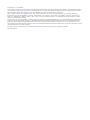 2
2
-
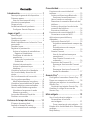 3
3
-
 4
4
-
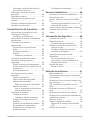 5
5
-
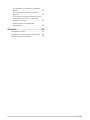 6
6
-
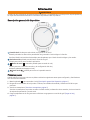 7
7
-
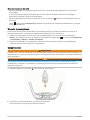 8
8
-
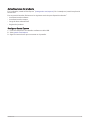 9
9
-
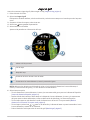 10
10
-
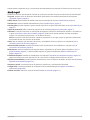 11
11
-
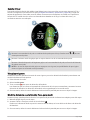 12
12
-
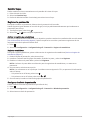 13
13
-
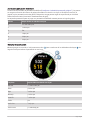 14
14
-
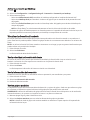 15
15
-
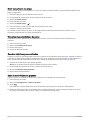 16
16
-
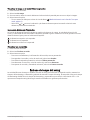 17
17
-
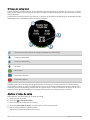 18
18
-
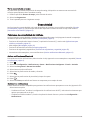 19
19
-
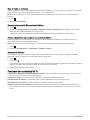 20
20
-
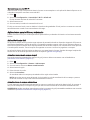 21
21
-
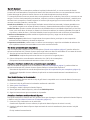 22
22
-
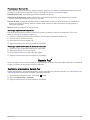 23
23
-
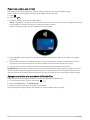 24
24
-
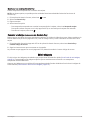 25
25
-
 26
26
-
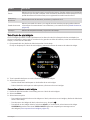 27
27
-
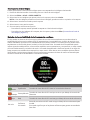 28
28
-
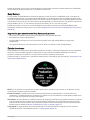 29
29
-
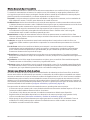 30
30
-
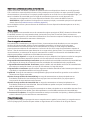 31
31
-
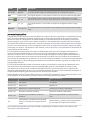 32
32
-
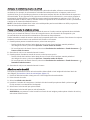 33
33
-
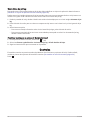 34
34
-
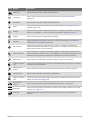 35
35
-
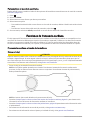 36
36
-
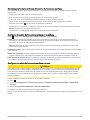 37
37
-
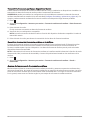 38
38
-
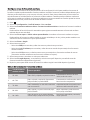 39
39
-
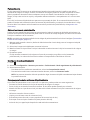 40
40
-
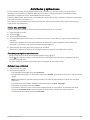 41
41
-
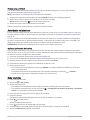 42
42
-
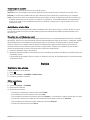 43
43
-
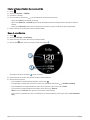 44
44
-
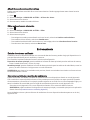 45
45
-
 46
46
-
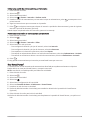 47
47
-
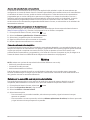 48
48
-
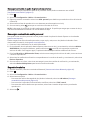 49
49
-
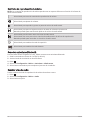 50
50
-
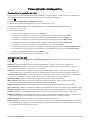 51
51
-
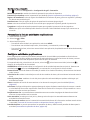 52
52
-
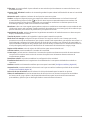 53
53
-
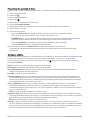 54
54
-
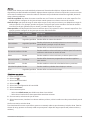 55
55
-
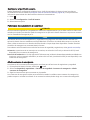 56
56
-
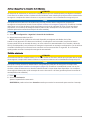 57
57
-
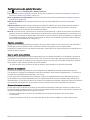 58
58
-
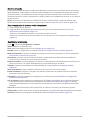 59
59
-
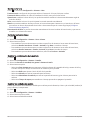 60
60
-
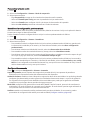 61
61
-
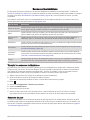 62
62
-
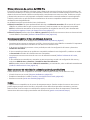 63
63
-
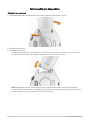 64
64
-
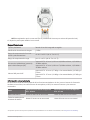 65
65
-
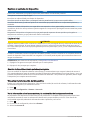 66
66
-
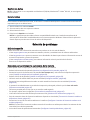 67
67
-
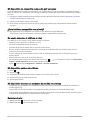 68
68
-
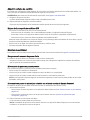 69
69
-
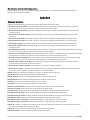 70
70
-
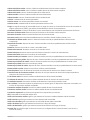 71
71
-
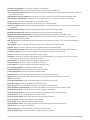 72
72
-
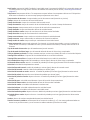 73
73
-
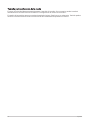 74
74
-
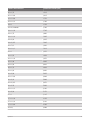 75
75
-
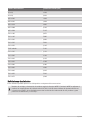 76
76
-
 77
77
-
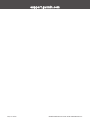 78
78
Artículos relacionados
-
Garmin Approach® S62 Bundle El manual del propietario
-
Garmin Approach S62 Manual de usuario
-
Garmin Marq Golfer El manual del propietario
-
Garmin Approach G80 Manual de usuario
-
Garmin MARQ® Commander El manual del propietario
-
Garmin fenix 6 Pro Solar Edition El manual del propietario
-
Garmin Marq Captain American Magic Edition Manual de usuario
-
Garmin MARQ Driver linija Performance El manual del propietario
-
Garmin MARQ® Athlete El manual del propietario